
使用者手冊
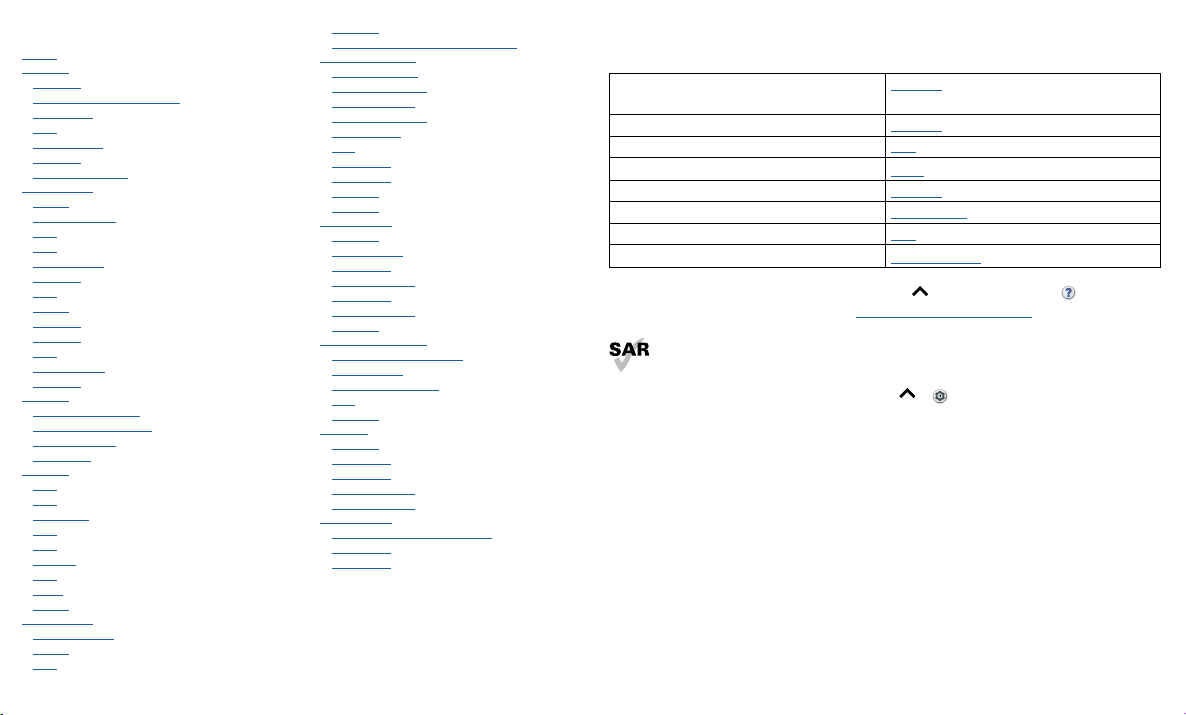
Contents
快看看
開始使用
第一印象
插入 SIM 卡和 microSD 卡
充電並開機
登入
連線至 Wi-Fi
輕觸探索
改善電池使用時間
瞭解基本資訊
主畫面
協助與其他資訊
搜尋
通知
應用程式通知
狀態圖示
音量
零打擾
鎖定螢幕
快速設定
說話
Direct Share
子母畫面
自訂手機
重新裝飾您的主畫面
選擇應用程式和小工具
自訂音效與外觀
探索 Moto
應用程式
手機
訊息
Chrome™
相機
相片
Gmail™
Duo
Moto
行事曆
更多應用程式
Google Play™
聯絡人
地圖
雲端硬碟
音樂、電影、電視節目和 YouTube
連線、分享與同步
使用 Wi-Fi 連線
使用藍牙無線連線
與電腦分享檔案
分享您的數據連線
與 NFC 連線
列印
與雲端同步
使用記憶卡
飛航模式
行動網路
保護您的手機
螢幕鎖定
螢幕固定功能
備份與還原
對手機進行加密
您的隱私權
應用程式安全性
資料用量
疑難排解手機的問題
重新啟動或移除應用程式
重新啟動手機
檢查是否有軟體更新
重設
手機失竊
協助工具
建立捷徑
讓手機說話
對手機說話
變更手機的顯示
變更手機的音效
取得更多協助
法律、安全和法規資訊在哪裡?
服務與維修
版權與商標
快看看
您設定好並開始使用時,請探索手機有哪些功能。
快速找到這些項目:Wi-Fi、飛航模式、手電
筒及其他。
選擇新桌布、設定電話鈴聲及新增小工具。
拍出清晰明亮的相片、電影和影片。
配合您的使用方式自訂手機。
瀏覽、購買和下載應用程式。
保持您的資訊安全。設定您的密碼與其他項目。
提出問題,獲得解答。
分享您的網際網路連線。
提示: 若要在手機上檢視所有這些主題,請向上滑動
若要檢視常見問題和其他手機支援,請造訪 www.motorola.com/support。
本產品在貼著頭,或是距離身體 5 公釐佩戴等正常使用下,符合適用的國家或國際無線
射頻暴露規範 (SAR 規範)。SAR 規範已預留充分的安全範圍,確保任何年齡與不同健康
情況的使用者之安全。
小心: 使用手機前,請先閱讀法律資訊。向上滑動 > 設定 > 系統 > 法律資訊。
快看看
快速設定
自訂手機
相機
Moto
應用程式
保護您的手機
說話
Wi-Fi 無線熱點
(從主畫面),然後輕按 裝置說明。
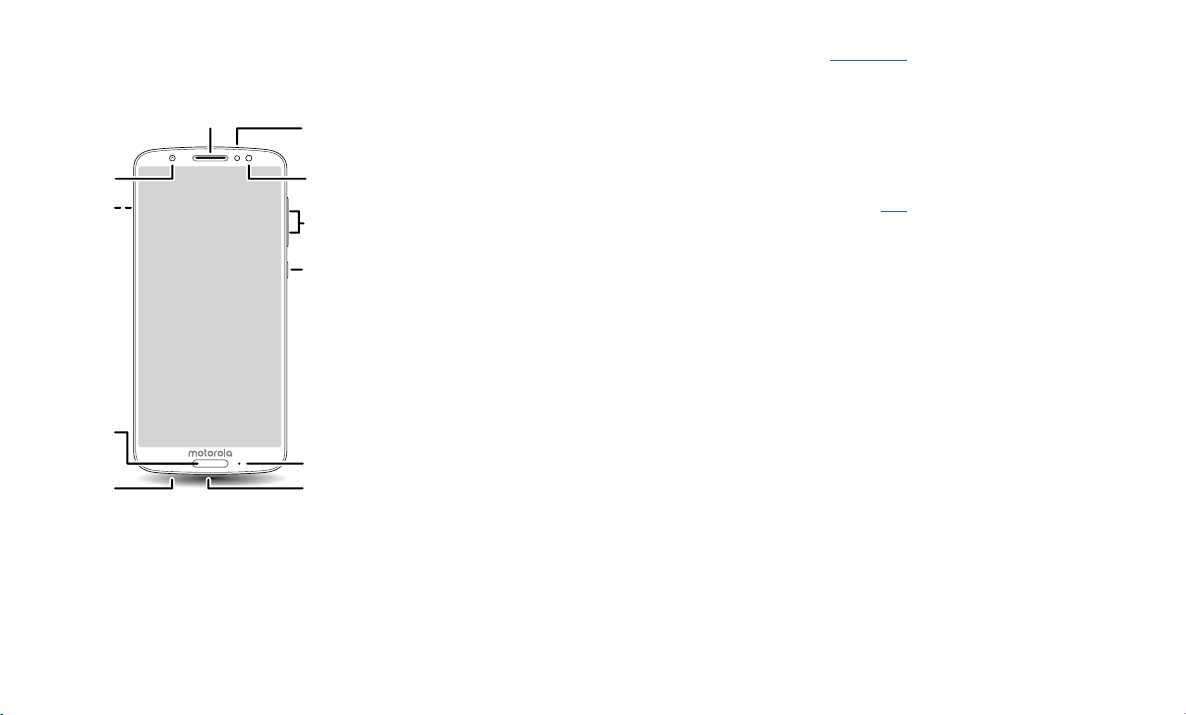
開始使用
擴音器
第一印象
讓我們開始使用吧。我們會引導您完成啟動,並大略說明手機的功能。
SIM 卡和
microSD
卡插槽
前置相機
後置相機
指紋感應器
耳機插孔
手機硬體按鈕:右上方是調高音量和調低音量按鍵,中央右側是電源按鈕。底部中央是充電連接埠。右上方是頭戴式耳機插孔。螢幕左上方是前置相機,右上方是閃光燈。沿著底部排列的是導覽圖示。
注意: 某些應用程式和功能可能並非在所有國家/地區都有提供。
電源按鈕
電源按鈕有幾個用途。
» 開機/關機:長按電源按鈕,然後輕按關機。手機關閉後,長按電源按鈕可開啟手機。
» 休眠:若要節省電池電量或防止意外觸碰,請按下電源按鈕,讓觸控螢幕進入休眠。
» 喚醒:再按一次電源按鈕。
閃光燈
音量按鈕
電源按鈕
按下:開啟/關
閉顯示幕。
長按:開啟/
關閉手機。
麥克風
USB-C 充電器
» 重新啟動:若要重新啟動手機,請長按電源按鈕,然後輕按重新啟動。
提示: 若要加強手機的安全性,請參閱保護您的手機。
音量按鈕
音量按鈕可以調整:
» 鈴聲音量:手機鈴響時按下按鈕,可將手機靜音。
» 聽筒音量:在通話時按下按鈕。
» 音樂/影片音量:在歌曲或是影片播放時按下按鈕。
提示: 如需更多音量控制項的相關資訊,請參閱音量。
插入 SIM 卡和 microSD 卡
若要啟用手機服務,可能需要插入一張 (或兩張) SIM 卡,或者,有的手機可能已經插入卡片。
您也可以加插一張 microSD 卡 (選用並需要另購)。
開始使用
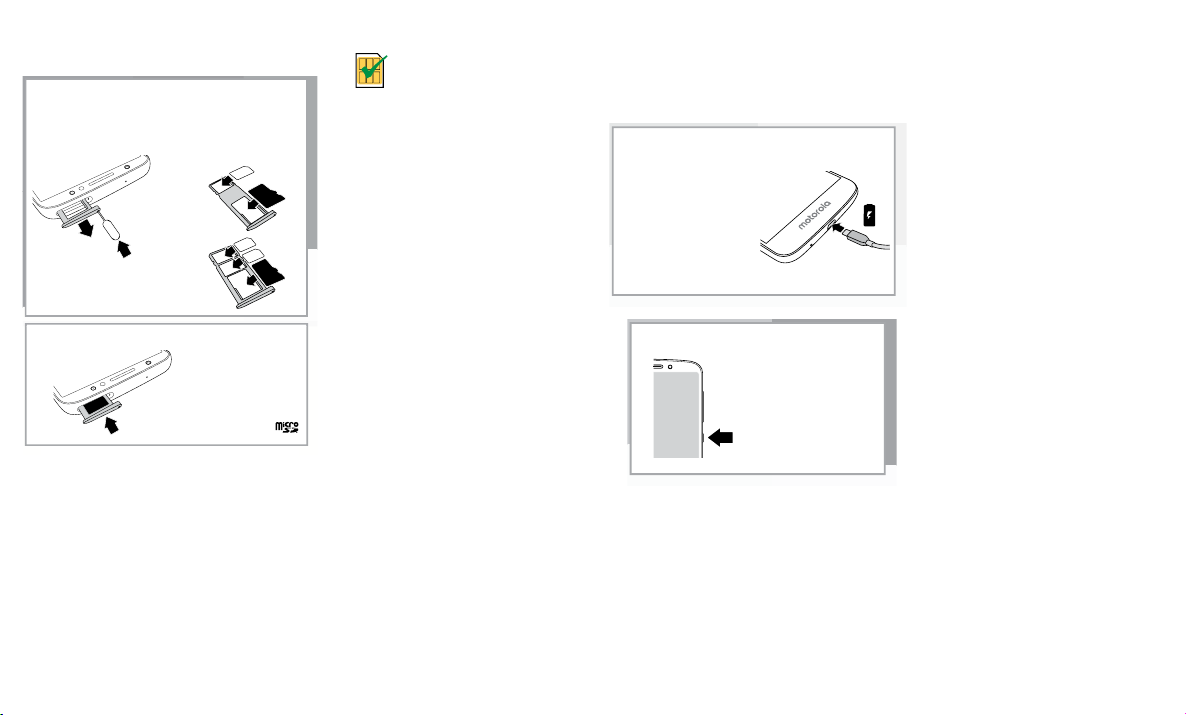
放入卡片
SIM
SIM 1
SIM 2
注意:小心拿取托架,以
避免彎折。
將托架推送回手機內。
插入 nano SIM 和記憶卡。
插入 SIM 卡,金色接觸面朝
下。插入選用的 microSD
卡 (另售)。
將 SIM 卡工具插入托架
孔洞中,使托架彈出。
一張 SIM 卡:
兩張 SIM 卡:
小心: 請確認使用的 SIM 卡大小正確,切勿修剪 SIM 卡。
Nano SIM
充電並開機
請將手機充飽電,然後開機。按照畫面提示操作,以開始使用。
若是使用兩張 SIM 卡的手機,請按照提示設定。
注意: 您的手機隨附 TurboPower™ 充電器,可提供最快的充電速度。不建議使用其他充電器。
充電。
使用手機前,請以隨
附的充電器將手機充
滿電。
SIM 卡插入圖。SIM 卡是以截角朝左上的方向插入左側插槽中。SD 卡插入插槽中。
開機。
充電和開機的圖。手機充電後,請長按電源按鈕,直到螢幕亮起。
開始使用
長按電源按鈕,直到
螢幕亮起為止。
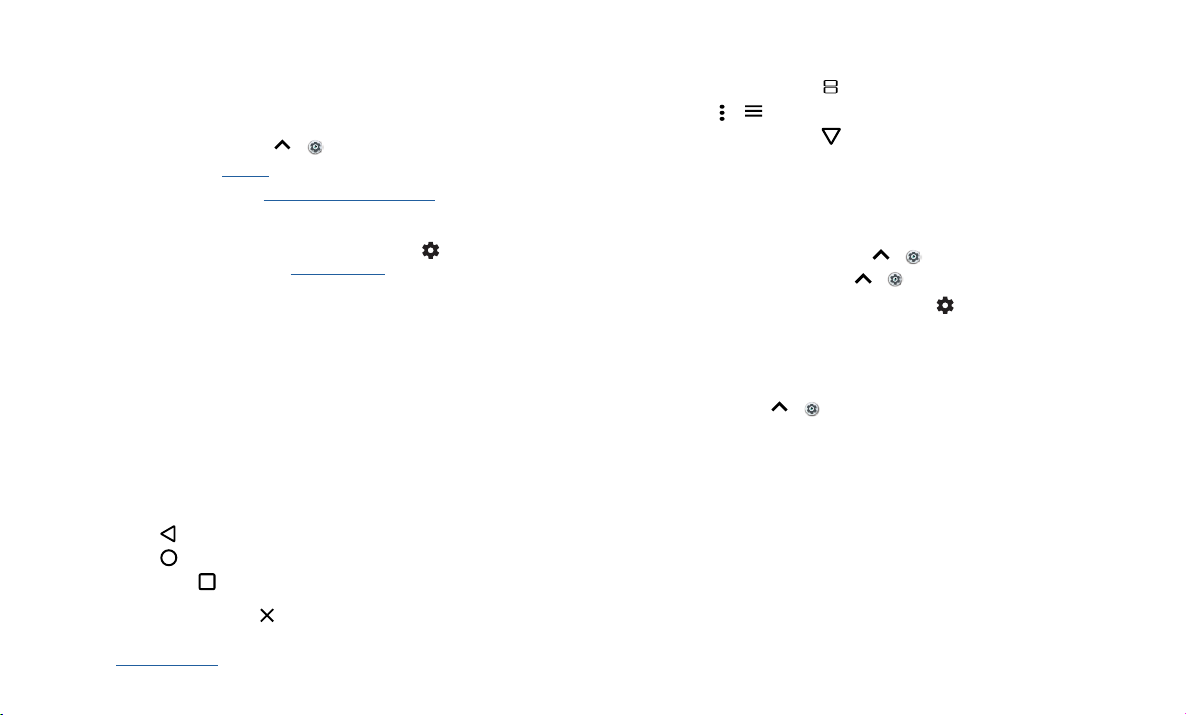
登入
如果您使用 Gmail™,就表示您已經有 Google™ 帳戶 — 如果沒有,您可以在設定過程中建立帳
戶。登入您的 Google 帳戶可讓您存取、同步和備份資料。您可以查看 Google 應用程式、聯絡
人、行事曆、相片和更多項目。
提示
» 若要新增、編輯或刪除帳戶,請向上滑動 > 設定 > 使用者和帳戶。
» 若要設定電子郵件帳戶,請參閱 Gmail™。
» 如需 Google 帳戶的相關說明,請造訪 www.google.com/accounts。
連線至 Wi-Fi
若要加速網際網路存取及節省資料用量,請向下滑動狀態列,然後輕按 > 網路和網際網路 >
Wi-Fi 來開啟 Wi-Fi。如需完整的指示,請參閱使用 Wi-Fi 連線。
注意: 本手機支援的應用程式和服務可能會使用大量資料,因此請確認您的費率方案符合您的需
求。詳情請洽服務供應商。
輕觸探索
利用以下方式進行探索:
» 輕按:選擇一個圖示或選項。
» 長按:查看更多選項。
» 拖曳:移動主畫面上的項目。
» 滑動:捲動清單或在畫面之間捲動。
» 捏合/外撥或輕按兩下:在網站、相片和地圖上放大及縮小。
» 扭轉:以兩根手指扭轉地圖可旋轉地圖,將兩指向下拉可將地圖傾斜。
» 返回鍵:輕按 [返回] 可前往上一個畫面。
» 首頁鍵:輕按 [首頁] 可返回主畫面。
» 最近項目:輕按 [最近項目] 可查看最近使用的應用程式 (或瀏覽器分頁),輕按應用程式即
可將其重新開啟。輕按兩下則可在最近使用的應用程式之間快速切換。若要從最近清單移除應用
程式,請將其向左或向右滑動,或輕按
注意: 若單鍵導覽為使用中,向右滑動指紋感應器可在應用程式之間切換。如需深入瞭解這項
功能,請參閱輕觸一下控制手機。
。若要捲動清單,請向上或向下滑動。
提示: 您不需要為了提高手機執行效率,從 [最近項目] 中移除應用程式。
» 分割畫面:在最近使用的應用程式清單中,長按一個應用程式,然後將其拖曳到畫面頂端,即可
一次檢視兩個應用程式。並非所有的應用程式都能在分割畫面中運作。若要關閉分割畫面,請將
分割線拖曳到畫面底部。或者長按
» 選單:當您看到 或 時,輕按可開啟目前畫面的選項。
» 關閉鍵盤:若要關閉鍵盤,請輕按 。
。
改善電池使用時間
您的手機可處理大量資訊。話機可能因為您的使用方式而損耗大量的電力。
當手機長時間靜置不動、未充電,或未使用時,系統會關閉不必要的背景程序,以盡量延長電池使
用時間。
» 如需查看耗用電池電量的項目,請向上滑動 > 設定 > 電池。
» 若要協助改善電池使用時間,請向上滑動 > 設定 > 電池 > 電池省電模式,然後將其開啟。
提示: 若要快速開啟設定,請向下滑動狀態列,然後輕按 。
使用電池的提示
若要進一步延長電池的續航力,您可減少以下功能的使用頻率:
» 在主畫面提供串流資訊的小工具,例如新聞或天氣。
» 未使用的帳戶:向上滑動 > 設定 > 使用者和帳戶。
» 錄製或串流影片或音樂。
開始使用

瞭解基本資訊
向下滑動可查看通知與設定。
主畫面
主畫面是您開啟手機時所看到的畫面。您可以在這裡探索各種應用程式與其他項目。
注意: 軟體會時常更新,因此您的畫面看起來可能會有些不同。
27°
7
34 月
週二
Google
主畫面。在畫面頂端輕按 Google 列,即可輸入搜尋選項,或者輕按右側麥克風圖示,則可說出搜尋內容。頂端圖示會顯示通知與手機狀態圖示。從底部中央向上滑動,即可使用您的應用程式。沿著底部排列的應用程式圖示是常用的應用程式:
手機、訊息、Google Chrome、圖片庫和相機。
Moto
Duo
提示
» 開啟應用程式清單:向上滑動 即可查看您所有的應用程式。
» 返回首頁:若要從任何位置返回主畫面,請輕按 [首頁] 。
行事曆行事曆
11:35
透過打字來搜尋,或者說出
「OK Google」。
Play 商店
向上滑動 即可查看所
有應用程式。
» 頁面:若要新增頁面,請將應用程式往螢幕右側拖曳,直到看到新頁面為止。您可以新增多個頁
面。若要查看捷徑與小工具的其他頁面 (如果有),請將主畫面向左滑動。
» 設定:若要快速開啟一般設定,請向下滑動狀態列。如需開啟更多設定,請輕按 。
» 自訂:若要個人化主畫面,請參閱自訂手機。
協助與其他資訊
深入瞭解您的手機並取得支援。
尋找功能: 向上滑動
> 裝置說明
搜尋
在主畫面上輕按 Google 搜尋方塊來搜尋文字,或輕按 使用語音搜尋。
當您打字時,搜尋欄位底下會出現建議項目:
» 若要搜尋某個建議項目,請輕按該項目。
» 若要在搜尋欄位中搜尋文字,請輕按 (在鍵盤上)。
提示: 若要關閉鍵盤,請輕按
。
注意: 如需語音搜尋的詳細資訊,請參閱說話。
通知
畫面頂端左側的圖示會通知您有新訊息或新活動。如果不知道圖示的意義為何,請將狀態列向下滑
動即可查看詳細資訊。
提示: 收到太多通知? 長按通知即可查看是哪一個應用程式傳送給您。您便可以將它們關閉。
瞭解基本資訊
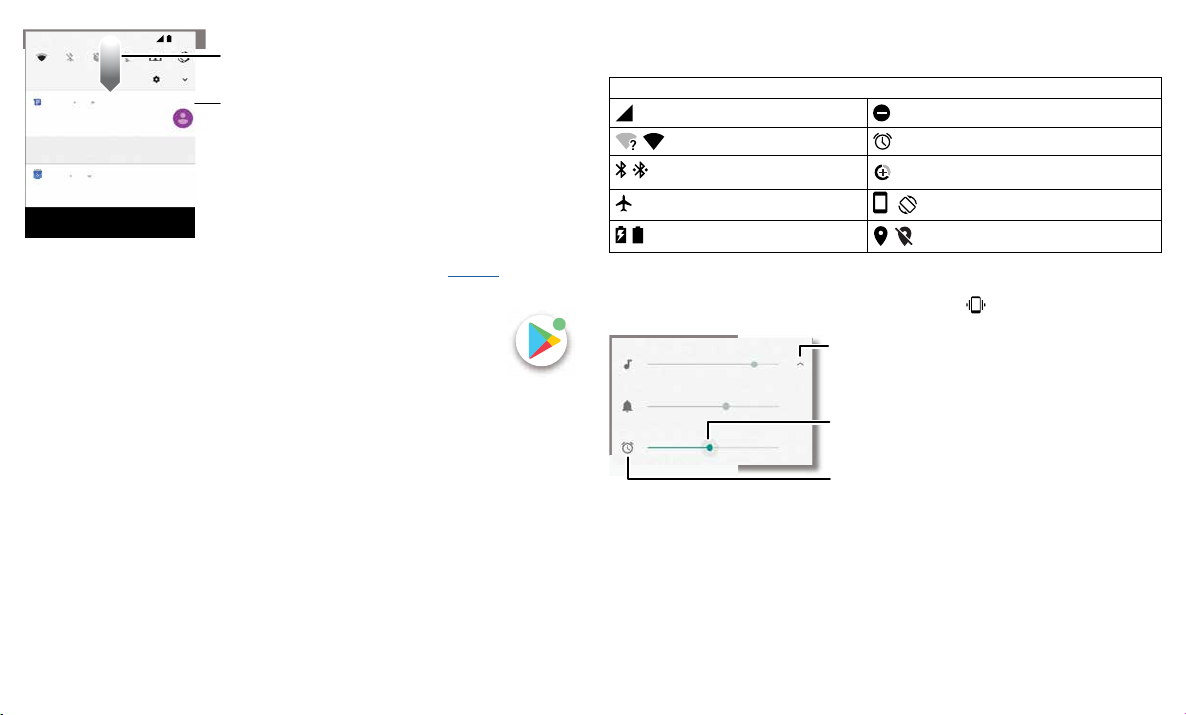
11:35
向下滑動即可查看通知。
4 月 3 日週二
訊息 現在
Karen Travis
你星期六能來嗎?
標示為已讀取 回覆
17m
行事曆
每週員工會議
10:30 - 11:30
通知畫面。從主畫面頂端向下滑動,即可檢視通知。
全部清除
輕按通知可開啟該通知,或選擇
回覆等選項。
提示:向左或向右滑動可移除通
知。有些通知會在您滑動到一半
時顯示更多選項。
提示: 若要快速變更一般設定,請向下滑動狀態列。如需詳細資訊,請參閱快速設定。
應用程式通知
您可能會在應用程式上看到通知小點。此應用程式通知 (或徽章) 表示應用程式有更新
或通知,例如有新電子郵件或未接來電。如需更多資訊、選項或應用程式捷徑,請長
按該應用程式。
狀態圖示
畫面右上方的圖示會顯示手機的狀態:
狀態圖示
網路訊號強度 零打擾
/ Wi-Fi 在範圍內/已連線 鬧鐘已設定
/ 藍牙開啟/已連線
飛航模式
/ 電池充電中/電力已滿
資料節省模式開啟
/ 直向/自動旋轉
/ 定位開啟/關閉
音量
按下側面的向上或向下音量按鈕,可選擇鈴聲音量 (從高到震動 )。
媒體
響鈴
鬧鐘
音量畫面。按下向上或向下音量鍵,即可控制響鈴通知、媒體和鬧鐘音效的音量。在畫面上使用滑動列變更音量。
輕按即可顯示所有音量控
制項。再次輕按僅顯示鈴
聲音量。
滑動滑桿即可提高/降
低音量。
輕按圖示即可靜音或設
定為震動。
瞭解基本資訊
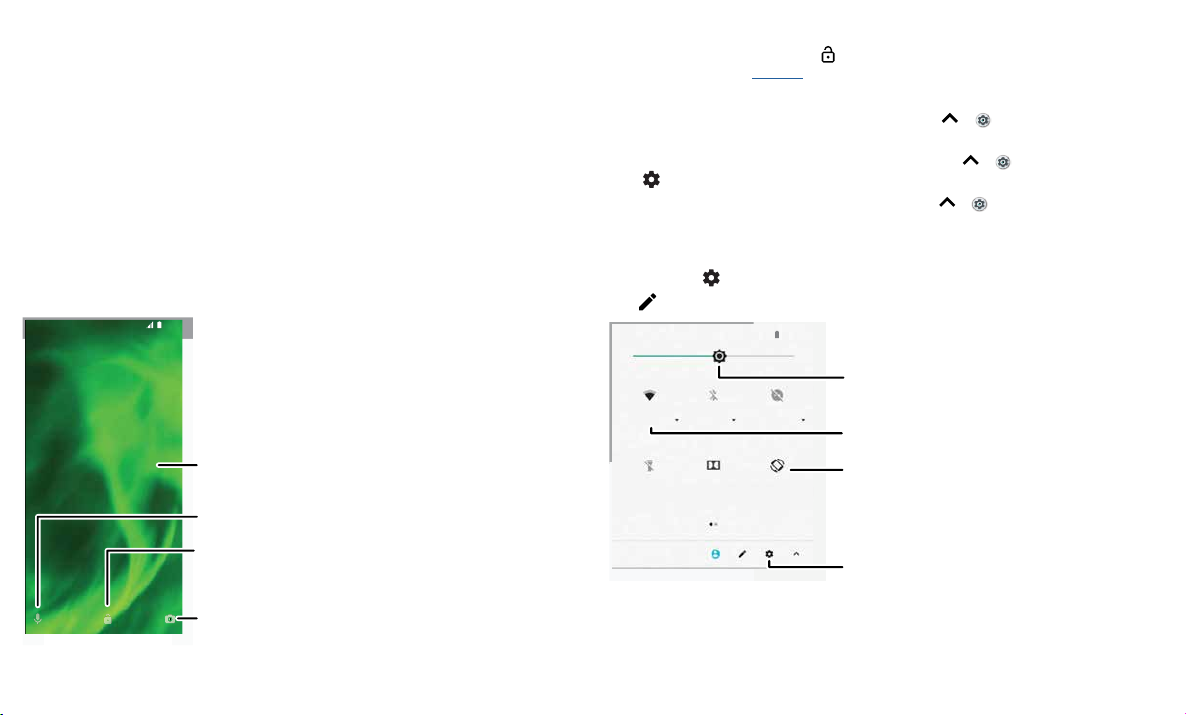
零打擾
若要關閉部分或所有音效,請向下滑動狀態列,然後輕按請勿打擾,將其開啟。請選取下列其中一
個選項:
» 完全靜音:關閉所有音效和鬧鐘。覆寫其他應用程式的音效設定。設定您要使用這個模式的時間
長度,或選擇無限期。
» 僅限鬧鐘:設定僅鬧鐘鈴響的時間長度,或選擇無限期。輕按更多設定,即可自訂要接收的其
他干擾。
» 僅限優先通知:設定僅收到優先活動打擾的時間長度,或選擇無限期。輕按更多設定,可自訂
要接收的干擾。
提示: 若要建立重複來電者的例外,允許同一位來電者在 15 分鐘內重複來電,請輕按更多設定 >
僅允許優先通知 > 重複來電者。
鎖定螢幕
您的觸控螢幕會在您需要時開啟,而在不需要時關閉。
11:35
11:35
4 月 3 日星期二
感謝您找到我的手機!
新增一則鎖定螢幕訊息給找到您
手機的人。
向上滑動可開啟語音協助。
向上滑動可解鎖螢幕。
向上滑動可開啟相機。
» 關閉和開啟螢幕:按下電源按鈕可關閉和開啟螢幕。
» 螢幕鎖定:若要解鎖螢幕,請輕觸 ,然後向上拖曳。若要在鎖定螢幕上套用安全性
(建議這麼做),請參閱螢幕鎖定。
» 通知:在鎖定螢幕中輕按兩下通知,即可將其開啟。
提示: 如果不要讓通知顯示在鎖定螢幕上,請向上滑動
> 設定 > 應用程式和通知 >
通知 > 螢幕鎖定時 > 完全不顯示通知。
» 擁有者資訊:若要在鎖定螢幕上新增一則訊息,請向上滑動 > 設定 > 安全性與位置,輕
> 鎖定螢幕訊息。
按
» 螢幕逾時:若要變更逾時 (自動鎖定螢幕),請向上滑動 > 設定 > 顯示 > 進階 > 休眠。
快速設定
若要快速存取 Wi-Fi、藍牙、飛航模式、亮度及其他設定,請向下滑動狀態列或鎖定螢幕。如需更
多設定,請輕按
輕按 可重新排列您的設定,以及新增或移除設定。
Wi-Fi
手電筒
4 月 3 日週二
[快速設定] 畫面顯示各種選項,例如 Wi-Fi、藍牙、飛航模式、定位及其他。可自訂。
。
100% 11:35
藍牙
請勿打擾
杜比音效 自動旋轉
設定螢幕亮度。
開啟/關閉 Wi-Fi。
輕按圖示即可開啟/關閉
功能。
查看所有手機設定。
鎖定螢幕左下方顯示語音控制的存取圖示,右下角顯示相機的存取圖示。若要解除鎖定,請向上滑動此畫面。
瞭解基本資訊
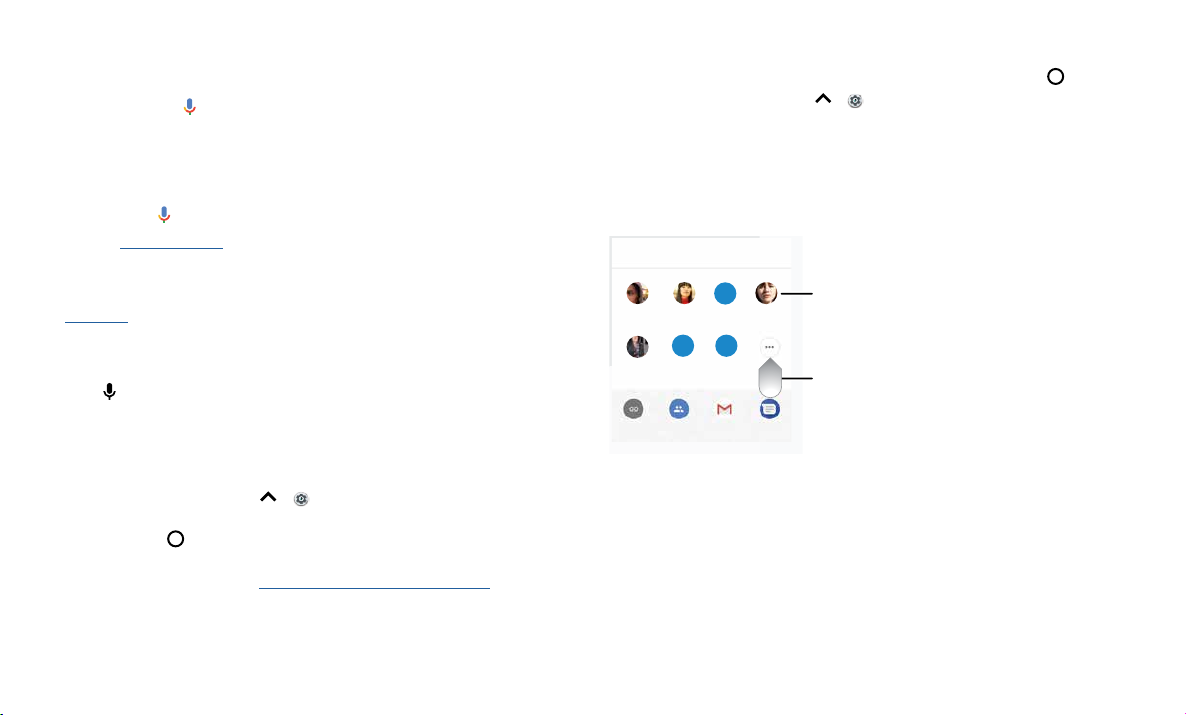
說話
Google 語音服務
使用 Google 語音服務命令可告知手機您想要做什麼。
» 使用語音撥打電話:輕按 (在主畫面上) 或說出「OK Google」,即可使用語音控制手機。
接著說「撥號」,然後再說出聯絡人姓名或電話號碼。或說「傳送簡訊」、「前往」某個應用
程式,或「說明」。
提示: 如果一位聯絡人不只一個號碼,您可以說出要撥打的號碼 (例如「撥打 Joe Black 的行
動裝置」)。
» 使用語音搜尋:輕按 (在主畫面上) 或說出「OK Google」,即可使用語音搜尋。
注意: 另請參閱 Google 個人助理。
Moto 語音
設定 Moto 語音即可開始使用。接著說出「Hello Moto」引起手機的注意,再說出您的要求。
請參閱 Moto 語音。
注意: Moto 語音可能並非適用於所有語言。
語音轉文字
在鍵盤上輕按 ,然後說出您的訊息或搜尋文字。您也可以說出標點符號。
Google 個人助理
注意: 此功能可能不適用於所有語言。
您可以使用 Google 個人助理向手機提問、找到答案及設定工作。
若要開啟 Google 個人助理,請向上滑動
Google 個人助理。
在任何畫面上長按 [首頁]
,然後說出或輸入命令。如果單鍵導覽功能已開啟,請長按指紋感應
器。您也可以說「OK Google」,開啟 Google 個人助理。
如需深入瞭解 Google 個人助理,請造訪 https://support.google.com/assistant。
> 設定 > Google > 搜尋 > 設定 > 電話 >
螢幕搜尋
注意: 此功能可能不適用於所有語言。
螢幕搜尋會根據您正在使用的應用程式提供資訊。請在應用程式中長按 [首頁]
。
若要開啟/關閉螢幕搜尋,請向上滑動 > 設定 > Google > 搜尋 > 設定 > 電話 > 使用螢幕內
容。
Direct Share
在某些應用程式中,您可以直接分享內容給聯絡人、應用程式或對話。
請在應用程式中選取分享選項,然後選取聯絡人、選擇應用程式,或輸入姓名或號碼來尋找聯絡
人。
。
收件者 輸入姓名、電話號碼或電子郵件
輕按聯絡人即可分享資訊。
更多
向上滑動可看到更多分享選項。
訊息
M N
共用
相簿
K
NathanMichaelAllie
Gmail
Abe Anna Medina Kevin Astrid Fanning
建立連結
Google Direct Share 畫面。輕按聯絡人即可分享項目。向上滑動可查看更多選項。
瞭解基本資訊

子母畫面
27°
3
4 月
日週二
Play 商店
行事曆
Moto
Duo
Google
11:35
輕按捷徑即可開啟。長按即可移動
或刪除。
長按空白處即可變更桌布。
將捷徑拖曳到其他捷徑上方,即
可建立資料夾。
如果您在觀看影片、進行視訊通話或使用導覽功能時切換畫面,您的影片會繼續在畫面上的小視窗
中播放。在其上輕按即可返回。輕按
11:35
29
1 月
29
週五
上午 10 點
每週專案會議
上午 11 點
下午 12 點
與 Alexis 開始進行 Hangout
下午 1 點
https://plua.Google.com/hangouts
下午 2 點
去拿派對的點心
下午 3 點
下午 4 點
下午 5 點
子母畫面模式。輕按影片即可在畫面上開啟。
則可關閉。
輕按影片即可返回影片。
自訂手機
重新裝飾您的主畫面
您可以隨意自訂主畫面。
主畫面顯示自訂選項。長按主畫面可新增小工具。輕按應用程式即可開啟。長按即可移動或移除項目。
» 變更桌布:長按主畫面上的空白處,再輕按桌布。
» 新增主畫面頁面:將應用程式往主畫面右側拖曳,直到出現新頁面為止。您可以新增多個頁面。
» 調整顯示設定:調整亮度、字型大小和螢幕保護程式。向上滑動 > 設定 > 顯示。
» 旋轉:在許多應用程式中,當您旋轉手機時,觸控螢幕會從直向切換至橫向。若要開啟或關閉此
設定,請向上滑動
自訂手機
> 設定 > 顯示 > 進階 > 裝置旋轉。
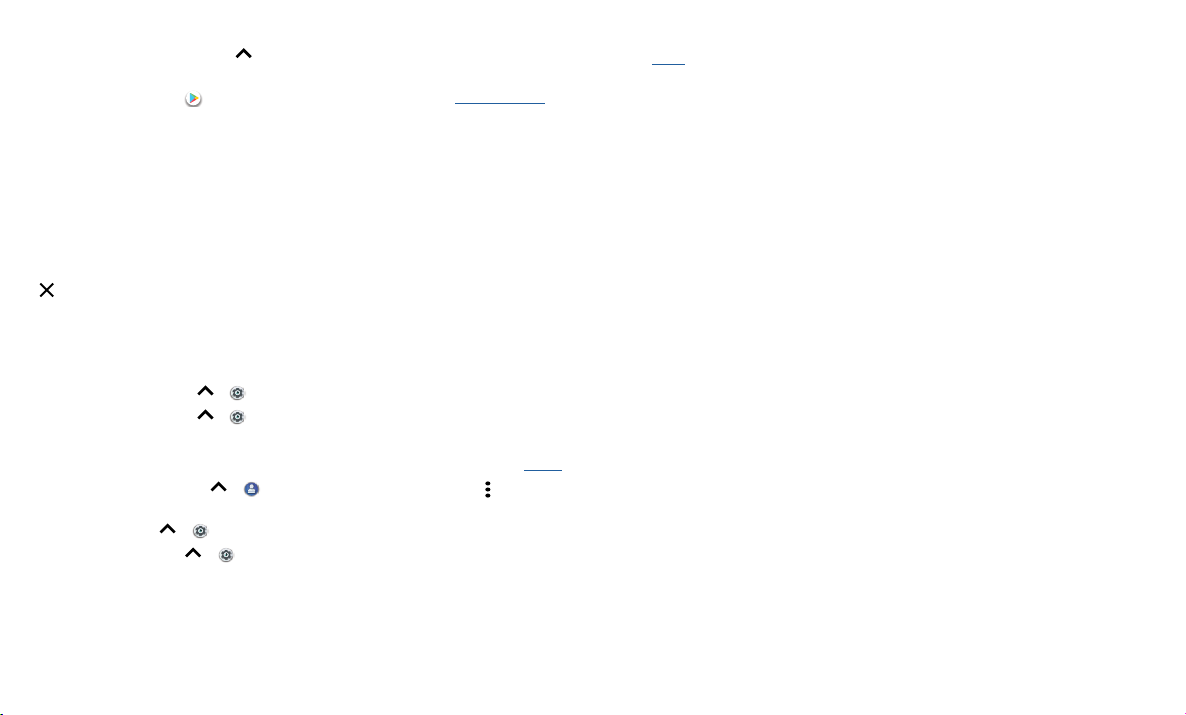
選擇應用程式和小工具
» 新增應用程式至主畫面:向上滑動 、長按應用程式,然後將其拖曳到其中一個主畫面頁面
上。
» 下載新的應用程式:輕按 Play 商店。如需深入瞭解應用程式,請參閱應用程式安全性。
» 為應用程式分組:將一個應用程式拖曳到另一個應用程式上。再做一次即可將更多應用程式新增
到資料夾。若要為資料夾命名,請輕按該資料夾,然後在應用程式底下輸入名稱。
» 查看應用程式選項:長按應用程式。如果該應用程式有快速選項 (捷徑),您會看到一個清單。
» 新增小工具:長按主畫面上的空白處、輕按小工具、長按一個小工具,然後將其拖曳到您的主
畫面上。
» 調整小工具的大小:您可以使用以下方法調整一些小工具的大小:長按小工具,直到您感覺到震
動後再放開。接著即可拖曳邊緣的白色圓圈調整小工具的大小。
» 移動或刪除小工具與應用程式:長按小工具或應用程式,將其拖曳到另一處、另一頁面,或
移除。
注意: 從主畫面移除應用程式時,並不會從手機上解除安裝該應用程式。
自訂音效與外觀
自訂手機的音效與顯示設定:
» 以杜比音效聆聽:向上滑動 > 設定 > 音效 > 杜比音效。
» 設定鈴聲和通知:向上滑動 > 設定 > 音效。
提示: 您可以在應用程式的設定中,設定個別應用程式的通知音效。
» 新增來電時震動:若要讓手機震動,請開啟來電時同時震動。若要讓來電靜音,請參閱零打擾。
» 為聯絡人設定鈴聲:向上滑動 > 聯絡人、輕按聯絡人,然後輕按 [選單] > 設定電話
鈴聲。
» 變更語言:向上滑動 > 設定 > 系統 > 語言與輸入設定 > 語言。
» 調整字型大小:向上滑動 > 設定 > 顯示 > 進階 > 字型大小。
»
»
探索 Moto
請參閱 Moto 來設定更多自訂功能,例如晃動手腕兩次以快速開啟相機、使用指紋感應器瀏覽,
以及手機正面朝下放置以將通知和來電靜音。
自訂手機

應用程式
您的手機已隨附一些很棒的應用程式。若要尋找並新增其他應用程式,請輕按 Play 商店。
若要深入瞭解,請參閱應用程式安全性。
手機
您只要選擇聯絡人、回覆未接來電或使用語音命令撥打電話,就能輕鬆與聯絡人保持聯繫。
撥打電話
尋找功能: 電話
» 撥打給聯絡人:若要撥打給聯絡人或最近通話的號碼,請輕按聯絡人姓名。
» 撥打電話號碼:若要開啟撥號鍵盤,請輕按 。輸入號碼然後輕按 ,即可撥號。
» 語音撥號:若要進行語音撥號,請輕按 (在主畫面上),或說出「OK Google」,然後說出
「撥號給 <姓名>」。
» 語音信箱: 會在有新語音郵件時顯示在狀態列中。若要聽取,請向下滑動,然後輕按通知。
» 建立聯絡人小工具:請長按主畫面上的空白處、輕按小工具,然後長按直接撥號小工具。接著將
小工具拖曳到主畫面,再選取該聯絡人。輕按這個小工具即可撥打電話給該聯絡人。
提示: 若要輸入國際撥號代碼 (+),請長按 0。若輸入號碼後想要加入暫停或等候功能,請輕
按 [選單]
。
搜尋聯絡人
11:35
查看所有聯絡人。
查看最近通話。
K
Allie
Gracie Jo
Gracie Jo
Abe
Astrid
在通話時顯示的撥號畫面和選項。若要找到並撥打給某個聯絡人,請在 [搜尋] 欄位中輸入姓名,然後輕按右上方的 [聯絡人] 索引標籤,或在畫面中間輕按聯絡人的圖片。輕按畫面底部中央的撥號鍵盤,輸入號碼。通話期間,由左至右的選項如
下:喇叭、靜音、撥號鍵盤、保留、新增來電者。
接聽來電
» 接聽來電:手機鎖定時,向上滑動 即可接聽電話。手機解鎖後,請輕按接聽。
» 忽略來電:手機鎖定時,向下滑動 即可拒接來電,並將其傳送到語音信箱。手機解鎖後,
請輕按拒接。
提示: 您也可以按下電源按鈕以忽略來電,或按下音量按鈕使鈴聲靜音。
» 以簡訊回應:手機鎖定時,輕按 以選取一則訊息,即可立刻傳送訊息。
注意: 當您將手機拿到耳際時,觸控螢幕會變黑,以防止您不慎觸碰按鍵。當手機離開耳際
時,畫面會重新亮起。因此,請不要使用會蓋住觸控螢幕上方鄰近感應器的皮套或螢幕保護貼
(即使是透明的也一樣)。
Kira
Lauren
Marc
Norm
M
N
輕按我的最愛可撥打
電話。輕按 [選單] 可
查看針對聯絡人提供
的選項。
撥打號碼。
應用程式

通話期間
» 通話靜音:輕按 靜音 (在通話畫面上),可將通話靜音。您可以聽到來電者的聲音,但是他
們聽不到您。
» 多工作業:在您通話期間,輕按 [首頁] 可隱藏通話畫面,並可查詢電話號碼或地址,或是
開啟其他應用程式。若要重新開啟通話畫面,請向下滑動狀態列,再輕按通話中。
» 接聽第二通電話:若要接聽第二通電話,請輕按 保留並接聽語音。第一通電話會保留。
若要在通話之間切換,請輕按
» 三方通話:若要同時加入兩通電話,請在進行第一通電話時接聽第二通來電,或輕按 新增通
話來撥打第二通電話。第一通電話會保留。輕按
» 結束通話:輕按 。
切換。
合併,即可同時加入所有通話。
我的最愛
同時查看所有您最愛的聯絡人。
尋找功能:
若要新增我的最愛,請輕按 ,以捲動或搜尋的方式找到聯絡人,接著輕按圖片 (如果沒有圖片,
則輕按字母),然後再輕按 。
電話 >
通話記錄
您可以檢視通話 (從最近的通話開始),然後撥打電話、傳送簡訊或儲存號碼:
尋找功能:
» 若要回電,請輕按 (在來電者姓名或號碼旁)。
» 若要傳送簡訊、儲存號碼或選擇其他選項,請輕按來電者圖片。
» 若要移除通話記錄中的項目,請輕按姓名或號碼,然後輕按通話詳細資料 > 。
» 若要清除清單,請輕按 [選單] > 通話記錄 > [選單] > 清除通話紀錄。
電話 >
您的電話號碼
尋找功能: 向上滑動 > 設定 > 系統 > 關於手機 > 狀態 > SIM 卡狀態 > 我的電話號碼
緊急求助電話
您的服務供應商會設定一或多組緊急電話號碼,您可以在任何情況下撥打這些電話,即使手機上鎖
了也可以撥打。每個國家的緊急求助電話號碼不盡相同,所以您話機設定的緊急求助電話號碼並非
全球通行,而且有時會因為網路、環境或干擾問題而無法撥打緊急求助電話號碼。
1 輕按 電話 (如果手機已鎖定,請向上拖曳 解鎖手機,然後輕按 [緊急])。
2 輸入緊急電話號碼。
3 輕按 ,即可撥打緊急號碼。
注意: 您的手機可以使用定位服務 (GPS 和 AGPS) 來協助緊急服務找到您。如需詳細資訊,請向
> 設定 > 系統 > 法律資訊 > 法律與安全 > 定位服務。
上滑動
應用程式

訊息
Gracie Jo
你:我們需要更多零食嗎?
目前
Daniel Lester
你:明天一起吃午餐?
20 分鐘
Astrid Fanning
你:嘿,你在哪?
週三
訊息
11:35
搜尋訊息。
向左或向右滑動即可封存訊息。
撰寫新訊息。
變更設定。
您可以使用訊息和圖片保持聯繫。如需使用鍵盤的相關提示,請參閱使用鍵盤。
尋找功能:
» 建立:輕按 。
» 附加:在輸入訊息時,輕按 可附加圖片、音訊、影片或其他內容。
» 傳送:輕按 即可傳送訊息。
» 回覆:開啟對話,在底部的文字方塊中輸入您的回應,然後輕按 。
訊息畫面在右上方顯示變更和搜尋選項,先前訊息與聯絡人清單,並在右下方顯示新訊息圖示。
提示
» 新增聯絡人:在對話中長按訊息,即可取得更多選項,例如新增其他聯絡人。
» 刪除會話串:若要刪除整個訊息會話串,請長按該會話串,然後輕按 刪除。
» 儲存圖片:長按圖片,然後輕按 儲存。若要查看圖片,請向上滑動 > 相片。
» 語音輸入:輕按文字方塊,再輕按 (在鍵盤上)。
訊息
提示: 若沒有看到 (在鍵盤上),請向上滑動 > 設定 > 系統 > 語言與輸入設定 >
虛擬鍵盤 > Google 語音輸入,來啟用語音輸入。
» 關閉通知:正處於忙碌的對話中? 您可以關閉通知。輕按會話串,然後輕按 [選單] >
參與者和選項 > 通知。
設定預設的訊息應用程式
若要設定 訊息作為預設的訊息應用程式,請向上滑動 > 設定 > 應用程式和通知 >
進階 > 預設應用程式 > 訊息應用程式,然後選取預設要使用的訊息應用程式。
應用程式

使用鍵盤
當您輕按文字方塊 (例如在訊息或搜尋中) 時,就會出現鍵盤選項。
» 輸入或手勢:您可以一次輕觸一個字母進行輸入。也可以在字母間滑動來輸入字詞。當您打字
時,鍵盤上方會出現建議的字詞。輕按任一字詞即可選取。
» 語音輸入:輕按 (在觸控螢幕鍵盤上),然後說出您要輸入的內容。
» 關閉鍵盤:輕按 。
輸入 SMS 訊息
We I Thanks
SMS
您看到的鍵盤與此不
同嗎? 鍵盤會因應用
程式而異。這個鍵盤
是用於輸入簡訊。
Chrome™
您可以使用 Chrome 瀏覽器應用程式來存取網際網路。
尋找功能:
或者,您可以在主畫面中輕按 Google 搜尋方塊,然後打字或說出文字來搜尋。
注意: 手機會使用 Wi-Fi 網路 (如果沒有連上 Wi-Fi 網路,則會使用行動電話網路) 來存取網際網
路。若無法連上網路,請洽詢您的服務供應商。您的服務供應商可能會收取上網或下載資料的費用。
全部 圖片
Chrome
https://www.google.com
11:35
查看選項。
輸入要搜尋的文字。
鍵盤螢幕。輕按右上方的麥克風,說出訊息。
» 符號與數字:長按一個字母,即可輸入該字母上的數字。若要輸入符號,請輕按
?123
。
» 大寫字母:輕按 。
» 鍵盤選項:若要自訂鍵盤,請向上滑動 > 設定 > 系統 > 語言與輸入設定 > 虛擬鍵盤 >
Gboard。
» 剪下、複製與貼上:長按一個字詞將其反白,然後輕按剪下或複製。長按您要貼上文字的位置,
然後輕按貼上。
Google Chrome 瀏覽器在右上方顯示選項選單。
» 前往網頁:輕按頁面頂端的網址列,然後輸入網址。
» 新增書籤:輕按 [選單] > 。
» 開啟書籤:開啟網址列,然後輕按 [選單] > 書籤。
» 網頁捷徑:若要新增網頁捷徑至主畫面,請前往該網頁,然後輕按 [選單] > 新增至首頁。
» 行動網站:有些網站會自動顯示「行動」版的網頁,如果您希望所有網站都顯示標準電腦版網
頁,請輕按 [選單]
應用程式
> 電腦版網站。

» 重新載入:如果網頁沒有正確載入,請輕按 [選單] > 。
» 分頁:若要開啟新分頁,請輕按 [選單] > 新分頁。若要從一個分頁移到另一個分頁,請輕按
1
。
» 清除記錄:在瀏覽器中,輕按 [選單] > 設定 > 隱私權 > 清除瀏覽資料。然後選擇記錄、
快取、Cookie 以及其他選項。
» 說明:如需 Google Chrome 的詳細資訊,請輕按 [選單] > 說明與意見回饋,或造訪
https://support.google.com/chrome。
下載
警告: 從網路下載的應用程式可能來自不明的來源。若要保護您的手機與個人資料,以避免遭竊,
請僅下載 Google Play™ 上的應用程式。
» 檔案:輕按下載連結。若要顯示檔案或應用程式,請向上滑動 > 檔案。
» 圖片:長按圖片,然後輕按下載圖片。若要查看圖片,請輕按 相片 > 下載。
瀏覽器設定
若要變更瀏覽器安全性設定、文字大小及其他選項,請輕按 [選單] > 設定。
安全瀏覽與搜尋
您可以追蹤瀏覽器與搜尋所顯示的內容:
» 無痕式分頁:若要開啟不會在瀏覽器或搜尋記錄中出現的分頁,請輕按 [選單] > 新無痕式分頁。
» 自動完成:如果您之前已輸入姓名或地址等資訊,您的瀏覽器便可以自動在網路表單上填
寫相同的資訊。如果您不希望瀏覽器這麼做,請輕按 [選單]
自動填入表單,然後輕按開關將其關閉。
» 快顯視窗:若要停止開啟快顯視窗,請輕按 [選單] > 設定 > 網站設定 > 快顯視窗,然後輕按
開關將其關閉。
> 設定 > 自動填入和付費 >
相機
使用後置或前置相機拍攝清晰明亮的相片。
拍攝相片
尋找功能: 相機
» 拍攝相片:輕按 即可拍攝相片。
» 自拍:輕按 (在相機畫面上),即可切換至前置相機。
» 縮放:將兩根手指分開。若要縮小內容,則將兩指靠近。
» 連拍:長按 即可連拍數張相片。
輕按任一處以變更
焦點。
查看更多選項。
輕按可識別物件。
切換為攝錄機。
拍攝相片。
查看前一張圖片。
切換為前置相機。
相機取景器畫面。按下底部中央的快門按鈕,在左下方切換到前置相機,即可拍攝相片。攝影機按鈕位於右下方,而選項選單位於最右側。
應用程式

錄製影片
尋找功能: 相機,然後輕按
輕按 開始錄製。然後輕按 停止錄製。在錄製時輕按畫面上的 即可儲存相片。
相機設定
對準、輕按,大功告成。或者,您可以嘗試這些相機選項。您可以在相機或影片畫面的頂端找到這
些選項:
選項
HDR
閃光燈
美化
動態相片
計時器
手動模式
若要找到這些選項,請輕按 [選單]
肖像
去背
專色
全景
團體自拍
文字掃描器
開啟 HDR (高動態範圍) 效果,可讓您在不理想的光線條件下
(如戶外),拍到較佳的畫面。
設定為開啟、關閉或自動。您也可以使用前置相機來開啟或關閉照明。
使用正面相機即可套用光滑的肌膚與美化臉孔的效果。設定為自動、
手動或關閉。
在主體移動時拍攝一張瞬間相片。
將計時器設定為 3 秒或 10 秒。
手動控制相機設定。
,或在相機畫面上向右滑動:
使用特殊增強功能與效果來拍攝肖像。如需詳細資訊,請參閱
拍攝肖像。
剪出前景中的主體並替換背景。
從取景器選擇一個色彩,其他所有內容則變成黑白。
拍攝廣角相片。您可以參考螢幕顯示的指引,在拍攝時緩慢平移。
使用前置相機模式進行廣角團體自拍。
將圖片轉換為文字。
選項
臉部濾鏡
慢動作
縮時攝影
影片
相片
選擇要套用到相片或影片上的濾鏡。
拍攝慢動作影片。
拍攝縮時攝影影片。
拍攝影片。
拍攝相片。
若要找到這些選項,請輕按 [選單]
快門音效
儲存空間
快速拍攝
儲存位置
相片大小 (背面)
輕按任一處即可拍攝
開啟或關閉快門音效。
選擇相片和影片的儲存位置 (電話或記憶卡)。
轉動兩次即可開啟相機,或在正面與反面相機之間切換。
開啟後可在相片上標記某個位置。
設定後置相機的相片解析度。
輕按螢幕任一處即可拍攝相片或影片。使用一根手指上下捲動可
縮放。
輔助格線
影片大小 (背面)
物體辨識
地標辨識
重疊顯示格線,以協助對齊相片中的主體。
設定影片解析度。
取得關於取景器中出現之物體的詳細資訊。
取得關於取景器中出現之地標的詳細資訊。
,或在相機畫面上向右滑動,然後輕按設定:
應用程式

拍攝肖像
您可以使用肖像模式來新增模糊效果,以及讓相片的某些部分變成黑白,但焦點仍完美地對在主
體上。
注意: 僅在使用後置相機時可用。
尋找功能:
1 對準主體。最靠近的主體會自動設為優先。輕按畫面即可變更焦點。
2 輕按 即可拍照,請握穩相機。
提示: 若要獲得最佳效果,主體應位在距離 2 - 6 英尺之處,而且不要並排。拍攝人像時,請讓腰
部以上入鏡。當您使用選擇性聚焦功能時,相機將會顯示圖片的預覽。拍照後,使用 [肖像編輯器]
來套用效果。請參閱編輯和提升肖像。
相機 > [選單] > 肖像
拍攝特寫及變更背景
使用去背模式拍攝人物特寫、去掉背景,然後以其他畫面取代背景。
注意: 僅在使用後置相機時可用。
尋找功能:
1 近距離對準主體。
2 輕按 即可拍照,請握穩相機。
提示: 拍攝人像時,請讓臉部入鏡。拍照後,使用 [肖像編輯器] 來變更背景。請參閱編輯和提升
肖像。
相機 > [選單] > 去背
識別物體與地標
尋找功能: 相機 > [選單] > 設定 > 物體辨識或地標辨識
將相機焦點對準物體或地標,直到畫面上出現
或地標。
或 為止。輕按圖示,然後等候手機識別物體
掃描條碼與 QR 代碼
您可以將相機焦點對準條碼或 QR 代碼,直到畫面上出現 ,然後加以輕按。
» 輕按 [搜尋] 可找到產品資訊,例如價格與採購選項。
» 輕按 [複製] 可將條碼編號或 QR 的 URL 複製到其他應用程式。
» 輕按 [分享] 可透過訊息或其他應用程式分享。
掃描名片
您可以將將相機焦點對準名片,直到畫面出現 ,然後加一輕按。
» 輕按 [新增聯絡人] 可將其新增為新聯絡人。
» 輕按 [撥號] 可撥打該號碼。
» 輕按 [訊息] 可傳送訊息至該號碼。
» 輕按 [分享] 可透過訊息或其他應用程式分享。
注意: 您的相機可能無法辨識所有語言。
擷取螢幕畫面
若要擷取手機畫面,請同時長按電源按鈕和調低音量按鈕。
若要查看螢幕擷取畫面,請輕按
提示: 另請參閱螢幕固定功能。
相片 > 螢幕擷取畫面。
應用程式

相片
檢視、編輯與分享
尋找功能: 相片
» 播放、分享或刪除:輕按縮圖可開啟縮圖,然後輕按 可分享, 可刪除,或輕按 [選單]
可取得更多選項。
提示: 若要選取多個檔案,請開啟資料夾,長按其中一張相片,然後輕按其他相片。或者將相
片分類在一個相簿中,然後分享整個相簿。
» 縮放:開啟圖片庫中的一張相片,然後在畫面上輕按兩下或將兩根手指分開或合併。
提示: 將手機橫放,即可取得橫向檢視。
» 桌布或聯絡人相片:開啟圖片,然後輕按 [選單] > 設為 > 桌布或聯絡人相片。
» 編輯:開啟圖片,然後輕按 。
» 投影片:輕按圖片,然後輕按 [選單] > 投影片。若要停止播放投影片,請輕按畫面。若要在
電視或其他裝置上顯示投影片,請參閱連線、分享與同步。
提示: 如需深入瞭解 Google 相簿,請造訪:https://support.google.com/photos。
編輯和提升肖像
肖像相片會在縮圖頂端顯示 。去背相片會在縮圖頂端顯示 。
1 輕按肖像或去背相片,然後輕按 [編輯] > 肖像編輯器。
2 選取設定:
• 選擇性黑白:針對以肖像模式拍攝的相片,選擇要保留彩色的主體。未選取的主體則會變成
黑白。
• 選擇性聚焦:針對以肖像模式拍攝的相片,輕按螢幕來選取焦點,然後滑動列來設定模糊程
度。
• 去背:針對以去背模式拍攝的圖片,在螢幕底部選取一張圖片作為新背景。將主體拖曳到定
位並捏合/外撥以變更大小。
3 輕按儲存可儲存相片變更後的複本。
Gmail™
您可以與您的所有個人帳戶互相收送電子郵件 (即使不是 Gmail 帳戶也行)。您可以管理 Gmail 中
的帳戶,並且輕鬆在其間切換。
尋找功能: 向上滑動
收件匣
A
B
H
電子郵件畫面列出此帳戶的電子郵件。輕按右上方的放大圖示可搜尋電子郵件。輕按右下方的鉛筆圖示,即可開始撰寫新的電子郵件。
» 新增 Gmail 帳戶:您第一次將手機開機時,可能就已設定或登入您的 Google 帳戶,如此一
來,您已經設定
> 設定 > 使用者和帳戶,然後輕按 新增帳戶 > Google。
提示: 在
» 新增電子郵件帳戶:Gmail 應用程式能管理您所有的電子郵件帳戶。若要新增其他個人電子郵
件帳戶至 Gmail 應用程式中,請向上滑動
是 Microsoft® Exchange Server 公司電子郵件帳戶,請輕按
後輸入 IT 管理員提供給您的詳細資料。
» 變更帳戶設定:若要變更 Gmail 或電子郵件帳戶的設定,請向上滑動 > Gmail > >
設定,然後輕按帳戶名稱。
應用程式
> Gmail
11:35
搜尋郵件。
下午 1:51
上午 10:17
長按即可選取多則訊息,然後選
取頂端的選項。
上午 8:44
12 月 2 日
向左或向右滑動即可封存訊息。
12 月 2 日
撰寫新的電子郵件。
Gmail 應用程式管理一個帳戶。若要新增更多 Google 帳戶,請向上滑動
Gmail 應用程式中,輕按 > 設定 > 新增帳戶。
> 設定 > 使用者和帳戶 > 新增帳戶。如果
新增帳戶 > Exchange,然

» 刪除帳戶:向上滑動 > 設定 > 使用者和帳戶 > Google,然後輕按帳戶名稱。輕按
> 移除帳戶。
[選單]
Duo
您可以使用您的 Google 帳戶登入,來撥打及接收視訊通話。
尋找功能: 向上滑動
> Duo
11:35
檢視設定。
切換為視訊或通話。
Moto
探索特殊功能。這些功能專為節省時間而設計,讓您輕鬆搞定每日工作。
尋找功能:
» Moto Key:使用您的指紋安全地登入應用程式與網站。
» Moto 智慧手勢:運用手勢作為手機捷徑。
» Moto 通知顯示:只需一瞥即可查看您的通知與夜間設定。
» Moto 語音:對手機說話。
注意: 您的手機可能不具備所有功能。
建議 功能
Anna 妳好
Moto > 功能
11:35
輕按即可查看及變更應用程
式功能,例如「Moto 智慧
手勢」。
查看針對您手機自訂的建議。
輕按 [選單] 可移除卡片。
選擇聯絡人。
聯絡人
Google Duo 畫面,可用來進行視訊通話和語音通話。輕按聯絡人圖示可尋找聯絡人,輕按 [立即開始使用吧] 即可邀請朋友。
» 開始新的視訊通話:輕按 聯絡人,然後在聯絡人中輕按姓名,即可開始視訊通話。
» 預覽來電:在接聽前可先看到來電者的即時視訊。若要針對來電者與受話者關閉這項功能,請輕
按 [選單]
> 設定 > 是誰來電。
» 變更設定:輕按 [選單] > 設定,即可變更震動設定、封鎖號碼及其他設定。
» 打電話給任何人:Duo 可跨平台使用,允許您打電話給在非 Android 裝置上安裝 Duo 應用程
式的朋友。
提示: 在進行視訊通話時,您的手機會從行動網路自動切換到 Wi-Fi (如果有)。
滑動以縮小螢幕
單手即可控制整個畫面
18.80GB 可用
許多儲
存空間
Moto 應用程式圖示。Moto 應用程式可用於自訂手機。
應用程式
移除不使用的應用程式
節省高達 11.96MB

Moto Key
使用您的指紋來存取網站、應用程式及裝置。
注意: 此功能可能不適用於所有語言。
尋找功能:
Moto > 功能 > Moto Key
1 使用 Lenovo ID 登入 Moto Key,或輕按註冊建立 Lenovo ID。
2 輕按登入 > > 新增應用程式登入。
選擇應用程式,然後按照提示儲存密碼。您可以在登入底下看到您的應用程式和網站登入清單。
提示: 如果您已經登入應用程式,則必須登出後再次登入。
3 輕按裝置 > ,然後按照畫面提示來設定裝置。
提示: 若要使用 Moto Key,電腦上必須具備藍牙® 2.1 支援和 Windows 7 或更新版本。
注意: 若要使用 Moto Key 解鎖電腦,您也必須將其安裝在該裝置上。若要將應用程式下載到電腦
上,請前往 www.motorola.com/us/moto-key。使用 Moto Key 時,您只能在電腦上解鎖網站。
Moto 智慧手勢
運用手勢和智慧手勢來增強您的手機。
尋找功能:
» 快速螢幕擷取畫面:使用三根手指擷取螢幕畫面。
» 單鍵導覽:使用指紋感應器導覽。請參閱輕觸一下控制手機。
» 快速搖晃兩次開啟閃光燈:快速搖晃兩次即可開啟/關閉閃光燈。
» 晃動手腕即可快速拍攝:快速晃動您的手腕兩次,即可開啟相機。
» 滑動以縮小螢幕:向左下或右下角滑動,讓畫面變得較小以利單手使用。
» 拿起以停止響鈴:拿起手機,將來電切換成震動。
» 翻轉進入零打擾模式:手機正面朝下放置,將通知和來電靜音。
Moto > 功能 > Moto 智慧手勢
輕觸一下控制手機
只要輕觸一下,就能鎖定及解鎖手機、瀏覽手機,以及執行其他工作。
尋找功能:
若啟用單鍵導覽,會從您的螢幕上移除 [返回]
用指紋感應器瀏覽手機。
若要使用指紋感應器瀏覽,請使用這些手勢:
» 首頁鍵:快速輕按指紋感應器,即可前往您的主畫面。
» 返回鍵:在感應器上由右向左滑動,即可返回上一個畫面。
» 最近項目:在感應器上由左向右滑動,即可檢視最近使用的應用程式。
» 鎖定:按下感應器,直到您感覺到短暫的震動,然後放開手指,即可鎖定螢幕。
» Google 個人助理:長按感應器,直到您感覺到較長的震動,即可啟用 Google 個人助理
(如需詳細資訊,請參閱 Google 個人助理)。
向左滑動。
手機底部的單鍵導覽。向左右滑動或長按。
注意: 若要變更 [返回] 與 [最近項目] 手勢的方向,請前往 Moto > Moto 智慧手勢 >
單鍵導覽,然後輕按向下箭頭,以選取滑動設定。
Moto > 功能 > Moto 智慧手勢 > 單鍵導覽
返回
首頁/解鎖螢幕
按下。
鎖定螢幕
長按。
、[首頁] 及 [最近項目] 按鈕。您將改為使
最近項目
向右滑動。
應用程式

Moto 通知顯示
查看通知、在注視螢幕時讓螢幕保持開啟,以及在夜間減少藍光。
尋找功能:
Moto > 功能 > Moto 通知顯示
» 夜間顯示:減少螢幕上的藍光量。
» 貼心顯示:當您注視螢幕時,螢幕不會變暗或休眠。
» Moto 通知顯示:當螢幕關閉時,以淡入/淡出方式顯示通知,讓您一看就知道發生什麼事,而
且有助於節省電池電力。若要自訂顯示哪些通知,請輕按選擇要顯示多少細節。
注意: 您也可以透過以下方式設定通知顯示設定:向上滑動 > 設定 > 應用程式和通知 > 通
知
Moto 語音
設定 Moto 語音即可開始使用。接著說出「Hello Moto」引起手機的注意,再說出您的要求。
尋找功能:
Moto > 功能 > Moto 語音
請選擇設定語音,並按照提示錄製您的語音。
注意: Moto 語音可能並非適用於所有語言。
行事曆
在單一位置查看所有活動。
尋找功能:
行事曆
1 月
29
週五
上午 10 點
每週專案會議
上午 11 點
下午 12 點
與 Alexis 開始進行 Hangout
https://plua.Google.com/hangouts
下午 1 點
下午 2 點
去拿派對的點心
下午 3 點
下午 4 點
下午 5 點
Google 日曆畫面以小時為單位顯示今日活動。輕按新增項目的圖示可新增活動。
11:35
輕按以重新整理 [行事曆] 畫面。
29
前往今天的日期。
跳至別天。
變更行事曆檢視、調整設定、取
得協助等。
新增活動。
» 變更檢視:輕按頂端的月份可選擇要檢視的日期。或者輕按 可選擇時間表、天、3 天、週
或月。
» 前往今天的日期:輕按 (位於頂端)。
» 新增活動:輕按 輸入活動詳細資料,然後輕按儲存。
提示: 另一個做法是輕按行事曆上的時間,輸入活動詳細資料。
» 顯示、編輯或刪除活動:輕按活動以開啟活動,然後輕按 [編輯] 。輕按刪除,即可移除活動。
» 顯示、隱藏或新增行事曆:輕按 可顯示或隱藏您 Google™ 帳戶的行事曆。您可以使用電腦
來新增或移除您 Google 帳戶的行事曆:www.google.com/calendar。
提示: 您可以將行事曆小工具新增至您的主畫面。請長按主畫面上的空白處,再輕按小工具,然後
長按行事曆小工具,再將其拖曳到您的主畫面。
應用程式

更多應用程式
11:35
聯絡人
A
Abe
Allie
Anna Medina
Astrid Fanning
Lauren
Gracie Jo
A
Alison
G
L
輕按即可檢視聯絡人資訊、撥號、
傳送簡訊及執行其他操作。
排序聯絡人、變更設定、帳戶及
其他項目。
新增聯絡人。
Google Play™
Google Play 是 Google 提供的一種數位內容體驗,您可以在這裡尋找並欣賞最愛的音樂、電
影、電視節目、圖書、雜誌,以及 Android 應用程式和遊戲。
» 下載應用程式:輕按 Play 商店。
» 登入或開啟 Google 帳戶:請造訪 www.google.com/accounts。
» Google 說明:請參閱 www.google.com/support。
聯絡人
您可以結合 Google™ 聯絡人和社交網路的資訊,快速存取您認識的每一個人之資訊。
提示: 這些功能大部分都能在
尋找功能: 向上滑動
[聯絡人] 畫面顯示聯絡人清單。右側的捲軸可捲動聯絡人。輕按 [新聯絡人] 圖示可新增聯絡人。
「電話」應用程式的 [聯絡人] 索引標籤上找到。請參閱手機。
> 聯絡人
» 新增聯絡人:輕按 。
» 編輯:輕按聯絡人,再輕按 。
» 刪除:輕按一位聯絡人,再輕按 [選單] > 刪除。
» 撥打電話、傳送簡訊或電子郵件:輕按聯絡人再輕按一個選項。
» 搜尋聯絡人:在聯絡人清單中,輕按 。
提示: 在主畫面輕按 Google 搜尋方塊,然後輸入聯絡人姓名。
» 分享聯絡人:輕按一位聯絡人,再輕按 [選單] > 分享,即可透過藍牙® 連線,以訊息或電子郵
件傳送,或是儲存到 Google 雲端硬碟™。
提示: 輕按一位聯絡人,再輕按 [選單]
> 新增至首頁,即可在主畫面上新增該聯絡人的捷徑。
» 同步:在手機上向上滑動 > 設定 > 使用者和帳戶,選擇您的 Google 帳戶,然後輕按帳
戶同步,即可將其同步 (若最近尚未更新)。您也可以在 www.gmail.com 上查看這些聯絡人。
» 新增您的詳細資料:若要儲存您的使用者個人資料,請輕按 > 設定 > 您的資訊。
我的最愛
您可以將最常使用的聯絡人設為「我的最愛」,好讓您加速存取。
» 若要設定我的最愛,請向上滑動 > 聯絡人、選取聯絡人,然後輕按 。
» 標有星號的聯絡人也會顯示在快速撥號清單中 (電話應用程式內)。
取得聯絡人
集中存取所有聯絡人。
» 若要新增社交網路聯絡人,請向上滑動 > 設定 > 使用者和帳戶,然後輕按新增帳戶。
» 若要新增電子郵件聯絡人,請參閱 Gmail™。
提示: 如果您新增 Exchange 帳戶,就可以傳送訊息給同事,即使您並未在聯絡人中儲存對
方也可以。
» 若要從 SIM 卡匯入聯絡人 (若未自動匯入):向上滑動 > 聯絡人 > [選單] > 匯入 >
從 SIM 卡匯入。輕按確定加以確認。
» 若要從電腦匯入聯絡人,請將聯絡人上傳到您的 Google 帳戶 (http://contacts.google.com)。
在手機上向上滑動
http://mail.google.com 上看到這些聯絡人。
如需傳輸聯絡人的相關說明,請前往 www.motorola.com/transfercontacts。
更多應用程式
> 聯絡人 > > 設定 > 匯出 > 分享所有聯絡人資料。您也可以在

地圖
探
餐飲店
餐
使用 Google 地圖™ 在附近找家小餐館、取得路線指示,或是逐步 GPS 語音導航。
尋找功能: 向上滑動
請在搜尋列輸入您要找的內容,或輕按
注意: 您的地圖畫面外觀可能有所不同。
搜尋 Google 地圖
索芝加哥附近的
Google 地圖畫面。在畫面頂端的搜尋欄位輸入地址,或使用語音搜尋。
» 尋找地址:在搜尋欄位中輸入您要找的地址或其他資訊 (例如「餐廳」)。您可以輕按一個項目
查看更多資訊,或輕按撥號或路線。
» 取得路線指示:輕按
» 縮放:若要放大或縮小,請在螢幕上併攏或分開雙指。
» 轉動和傾斜:在地圖上旋轉兩根手指即可轉動地圖,若是上下拖曳則可以傾斜地圖。
» 分享位置:輕按位置,然後輕按地址,再輕按 [選單] > 分享。
» 識別地址:長按地圖上的某一點,即可顯示最近的地址。
» 取得地圖協助:輕按 > 說明。
> 地圖
使用語音搜尋。
11:35
以語音搜尋地址或位置。
查看您的地點、地圖檢視、設
定、說明及其他內容。
尋找附近的餐飲店和景點。
查看您目前的位置。
取得路線與導航指示。
開始
GO
開始,然後輸入地點或地址。
如需深入瞭解地圖,請造訪 support.google.com/maps。
雲端硬碟
所有您的相片、影片和文件等項目都集中存放在同一個位置,而且更加安全。除非您選擇分享,否
則全部都不會公開。這些資料可以從您的所有裝置在 Google 雲端硬碟
尋找功能: 向上滑動
> 雲端硬碟
» 若要建立新的檔案或資料夾,請輕按 。
» 若要開啟某個檔案,請輕按該檔案。
» 若要編輯文件,請輕按 。
TM
上取得。
音樂、電影、電視節目和 YouTube
音樂
音樂無所不在 — 您可以串流、購買、儲存、播放音樂,並且可以隨時聆聽和建立播放清單。
尋找功能: 向上滑動
若要將音樂媒體庫從電腦上傳至 Google Play 音樂,請造訪 www.google.com/music。
若要查看建議曲目及其他項目,請輕按立即欣賞。
提示: 可直接與聯絡人分享曲目。輕按 [選單]
如需深入瞭解 Play 音樂應用程式,請參閱 support.google.com/music。
注意: 著作權—您擁有著作權嗎?請務必遵守法規。請參閱手機上法律與安全資訊中的內容版權。
更多應用程式
> Play 音樂
(在歌曲旁) > 分享。請參閱 Direct Share。

FM 收音機
尋找功能: 向上滑動 > FM 收音機
插入頭戴式耳機,然後使用箭頭調到較高/較低頻道的電台。
注意: 您的手機具有頻率調節 (FM) 廣播接收器功能,可以進行接收且不會產生資料用量。手機會
自動微調到訊號最佳的收音機頻道。
電影與電視
您可以在這裡尋找和租借電影和電視節目,然後在自己的手機、平板電腦或電腦上觀賞:
尋找功能: 向上滑動
若要在電腦上購買、租借或觀賞,請前往 play.google.com/store/movies。
> Play 影視
YouTube™
您可以觀賞全球各地 YouTube 使用者提供的影片和播客,也可以登入您的帳戶分享自己的影片。
尋找功能: 向上滑動
> YouTube
時鐘
尋找功能: 向上滑動 > 時鐘
鬧鐘
時鐘
計時器
碼表
提示: 若要設定目前日期、時間、時區和格式,請向上滑動 > 設定 > 系統 > 日期與時
間。
。輕按鬧鐘即可編輯,或輕按 可新增鬧鐘。
輕按
提示: 當您正在設定鬧鐘時向上或向下按下音量按鈕,就會設定該鬧鐘
的音量。
當鬧鐘鈴響時,輕按並拖曳到
分鐘再響。
若要變更鬧鐘音量、延後響鈴或其他設定,請輕按 [選單]
其他時區,請輕按居住地時區。
如需使用計時器,請輕按
如需使用碼表,請輕按
可將其關閉,或拖曳到 可延後十
> 設定。如需
。
。
更多應用程式

連線、分享與同步
您可以與配件、電腦和網路等項目連線。
使用 Wi-Fi 連線
開啟/關閉 Wi-Fi
尋找功能: 向上滑動 > 設定 > 網路和網際網路 > Wi-Fi,然後輕按開關將其開啟
當 Wi-Fi 為開啟時,手機便會自動重新連線至之前用過的可用網路。
注意: 您也可以在快速設定中開啟和關閉 Wi-Fi。
連線至網路
搜尋範圍內的網路:
1 向上滑動 > 設定 >網路和網際網路 > Wi-Fi。
2 開啟 Wi-Fi,然後輕按找到的網路以進行連線。連線後,您會在狀態列中看到 。
注意: 如果您在 Wi-Fi 狀態指示器中看到問號 ,請向下滑動狀態列,然後輕按該網路,
輸入該網路的密碼。
Wi-Fi 無線熱點
您可以把手機作為 Wi-Fi 無線熱點,為其他有 Wi-Fi 功能的裝置提供方便的可攜式網際網路存
取。您的手機會關閉 Wi-Fi,並使用行動網路來提供網際網路存取。若要使用這項功能,可能需要
向服務供應商另外訂閱服務。
尋找功能: 向上滑動
式 Wi-Fi 無線熱點
注意: 視您的網路而定,這些步驟可能會有所不同。
1 輕按設定 Wi-Fi 無線熱點來設定安全性:
• 網路名稱:為您的無線熱點輸入專屬的名稱。
• 安全性:選擇您要的安全性類型:無或 WPA2 PSK。如果您選擇 WPA2 PSK,請輸入他人
存取您 Wi-Fi 無線熱點時需要提供的專屬密碼 (8 個字元)。
注意: 為了防止手機和無線熱點受到未經授權的存取,請設定具有密碼的無線熱點安全性
(其中以 WPA 2 最安全)。
2 輕按儲存。
> 設定 > 網路和網際網路 > 無線基地台與網路共用,然後輕按可攜
Wi-Fi 模式
您的手機支援下列 Wi-Fi 模式:802.11 a、b、g、n。
使用藍牙無線連線
開啟或關閉藍牙
尋找功能: 向上滑動 > 設定 > 已連接的裝置 > 藍牙,然後輕按開關將其開啟
當藍牙開啟時,手機會自動重新連線至之前用過的可用裝置。開啟藍牙時,也可讓其他裝置找到您
的手機。
注意: 您也可以在快速設定中開啟和關閉藍牙。
提示: 若要延長電池使用時間或停止連線,不使用藍牙時請將其關閉。
與裝置連線
第一次與藍牙裝置連線時,請按照以下步驟進行:
1 確認您要配對連線的裝置是處於可供偵測的模式 (如需詳細資料,請參閱裝置隨附的手冊)。
2 向上滑動 > 設定 > 已連接的裝置 > 藍牙。
3 在藍牙開啟時,輕按找到的裝置以進行連線 (必要時,請輕按配對或輸入密碼金鑰,例如 0000)
。您可以輕按
當裝置連線時,藍牙已連線的指示器 會顯示在畫面頂端。
若要自動將裝置中斷連線或重新連線,只要將裝置關閉或開啟即可。
注意: 開車時使用行動電話或配件,可能會造成駕駛者分心及觸法。請務必遵守交通規則,安
全駕駛。
重新命名裝置,並選擇裝置的用途。
傳輸檔案
» 相片或影片:開啟相片或影片,然後輕按 > 藍牙。
» 聯絡人:向上滑動 > 聯絡人、輕按聯絡人,然後輕按 [選單] > 分享 > 藍牙。
與電腦分享檔案
注意: 著作權—您擁有著作權嗎?請務必遵守法規。請參閱手機上法律與安全資訊中的「內容版
權」。
連線、分享與同步

USB
若要從電腦載入音樂、圖片、影片、文件或其他檔案,請利用 USB 傳輸線連接手機與電腦。
若要變更 USB 連線類型,請向下滑動狀態列,然後輕按 USB。
提示: 務必將話機連接至高電量的 USB 埠。
注意: 第一次使用 USB 連線時,電腦可能會告訴您正在安裝驅動程式。請遵循您所看到的任何提
示完成安裝作業。這項作業可能需要幾分鐘的時間。
» Microsoft® Windows®:在電腦上選擇 [開始],然後從程式清單中選取 [Windows 檔案總管]。
您的手機在「Windows 檔案總管」中會顯示為已連線的磁碟機 (大量儲存裝置),您可以在此拖
放檔案;或者您的手機會顯示為 MTP 或 PTP 裝置,可讓您使用 Windows Media Player 傳
輸檔案。如需詳細指示或驅動程式檔案,請造訪 www.motorola.com/support。
» Apple™ Macintosh™:使用 Android 檔案傳輸 (可在 www.android.com/filetransfer 取得)。
虛擬私人網路 (VPN)
VPN 可讓您存取安全網路 (例如,含有防火牆的辦公室網路) 上的檔案。您可以聯絡網路管理員,
請他們提供 VPN 設定,以及其他任何應用程式或其他需求。
若要輸入 VPN 設定,請向上滑動
VPN。選擇 VPN 的類型,然後輸入網路管理員提供給您的設定。選取要連線的 VPN 名稱。
> 設定 > 網路和網際網路 > VPN。輕按 以新增
分享您的數據連線
您只需要借助一條 USB 傳輸線,即可讓電腦透過手機的行動網路存取網際網路。
1 使用 USB 傳輸線,將手機連接到電腦。
注意: 如果電腦執行的作業系統早於 Microsoft® Windows® 7 或 Apple™ Macintosh™
OSX,可能需要採用特殊設定。
2 在手機上向上滑動 > 設定,確定 Wi-Fi 已關閉。
3 在設定中,輕按網路和網際網路 > 無線基地台與網路共用,然後輕按 USB 網路分享。
若要停止連線,請再輕按一次 USB 網路分享,然後中斷手機與電腦的連線。
與 NFC 連線
注意: 並非所有地區或型號皆可使用 NFC。
近距離無線通訊技術可讓您將手機背面輕觸另一個支援 NFC 的裝置背面,立即分享手機上的項目
(例如網頁連結、聯絡人和相片)。
尋找功能: 向上滑動
注意: 另一個裝置也必須支援 NFC。
1 開啟包含您想要分享之項目的螢幕。
2 將您手機的背面輕觸另一個裝置的背面。
裝置連線後,您會在手機上看到輕觸即可進行資料交換。
3 輕觸您的手機螢幕來分享項目。
> 設定 > 已連接的裝置 > NFC
行動付費
您可以使用安全的付款應用程式來支付您購買項目的費用 (僅限適用及支援時)。
請尋找 NFC 標誌,以確認您能進行行動付費。將手機背面輕觸付費裝置即可支付購買項目。
您可能需要使用指紋或密碼來驗證您的購買。
列印
若要列印手機上的相片、文件或其他內容,請檢查您的印表機製造商是否有在 Google Play 商店
提供應用程式。然後向上滑動
您也可以將相片、文件或其他內容傳送至任何您雲端中的 Android 裝置,或傳送至 Google 雲端
硬碟。只要從 Play 商店下載雲端列印應用程式即可。
> 設定 > 已連接的裝置 > 列印,以開始使用。
與雲端同步
只要一個帳戶,就能在任何地方存取任何裝置 (手機、平板電腦、電腦)。
同步您的 Google 帳戶
當您登入同一個 Google 帳戶時,所有的裝置都可以從 Google Play™ 取得所有相同的應用程式、
電影、圖書和音樂,同時也共用相同的 Gmail、Google 日曆™ 以及 Google 行動服務™。
手機上新增 Google 帳戶,請向上滑動
> 設定 > 使用者和帳戶 > 新增帳戶 > Google。
若要在
連線、分享與同步

手機與平板電腦
您的 Android 手機與平板電腦可以共同作業,協助您充分發揮兩者的功能:
» 傳輸媒體與檔案:將檔案複製到手機,再傳輸到其他裝置:請參閱傳輸檔案。
» 手機無線熱點:如果您有 Wi-Fi 平板電腦,您可以將手機變成 Wi-Fi 無線熱點,讓平板電腦
在任何地方都能存取網際網路。請參閱 Wi-Fi 無線熱點。
» 藍牙® 配件:如果您有藍牙鍵盤或其他配件能夠搭配平板電腦使用,別忘了這些配件也可以搭
配手機使用。若要連接這些配件,請參閱使用藍牙無線連線。
使用記憶卡
您可以使用 microSD 卡 (另售) 作為可攜式或內部儲存空間:
» 可攜式儲存空間 (預設):儲存圖片、影片、音訊及其他媒體檔案。您可以隨時取出 microSD
卡,將其插入其他裝置。microSD 卡上的媒體檔案可在該裝置上檢視,並複製到該裝置上。
» 內部儲存空間:除了媒體檔案之外,您還可以儲存一些下載的應用程式。microSD 卡可用於擴
充手機的內部儲存空間。
注意: 並非所有的應用程式都能從 microSD 卡運作。
若要將 microSD 卡設定為內部儲存空間,請向上滑動
microSD 卡並輕按 [選單]
小心: 若將 microSD 卡設為內部儲存空間,系統會將 microSD 卡格式化並進行加密,以保護
您的資訊。若要將其作為可攜式儲存空間或在其他裝置中使用,則必須重新格式化。在您這樣做之
前,請記住格式化會刪除儲存在 microSD 卡中的所有資料。
注意: 您的手機支援最高 128 GB 的 microSD 卡。使用 Class 10 (或更高版本) microSD 卡能
獲得最佳效果。
> 儲存設定 > 格式化為內部儲存空間。
> 設定 > 儲存空間,然後選取
掛載或卸載記憶卡
若要掛載 microSD 卡,只需將其放入手機即可 (請參閱插入 SIM 卡和 microSD 卡)。
若要卸載 microSD 卡 (好讓您從手機中取出),請向上滑動
(在 microSD 卡名稱旁)。
小心: 手機正在使用或將檔案寫入 microSD 卡時,請勿取出 microSD 卡。
> 設定 > 儲存空間。然後輕按
飛航模式
使用飛航模式可關閉所有的無線連線,在搭乘飛機時非常好用。向下滑動狀態列,然後輕按飛航
。
模式
連線、分享與同步
注意: 當您選擇飛航模式時,所有的無線服務都會停用。但只要航空公司允許,您可以再度開啟
Wi-Fi 及/或藍牙電源。使用飛航模式時,其他無線語音和資料服務 (例如電話和簡訊) 都會保持在
關閉狀態。不過您仍然可以撥打當地的緊急號碼。
行動網路
您不應該變更任何網路設定。請聯絡服務供應商以取得詳細資訊。
若要查看網路設定選項,請向上滑動
> 設定 > 網路和網際網路 > 行動網路。

保護您的手機
確保您的資訊在手機遺失或失竊時仍能受到保護。
螢幕鎖定
若要保護手機,最簡單的方法就是在不用時鎖定觸控螢幕。您可以選擇滑動解鎖,臉部辨識解鎖,
或是輸入圖案、PIN 或密碼來解鎖手機。
尋找功能: 向上滑動
安全性與位置
安全性狀態
Google Play 安全防護
上次掃描應用程式的時間: 下午 12:00
尋找我的裝置
開啟
安全性更新
2018 年 1 月 1 日
裝置安全性
螢幕鎖定
圖案
鎖定螢幕偏好設定
顯示所有通知內容
指紋
臉部辨識解鎖
Smart Lock
安全性畫面顯示鎖定手機螢幕的選項。
1 選取鎖定類型:
» 無:關閉螢幕鎖定功能。
» 滑動:輕按 並向上拖曳以解鎖。
> 設定 > 安全性與位置
11:35
設定您的螢幕鎖定,然後輕
按調整設定。
新增指紋以取得更多解
鎖選項。
» 圖案:畫出解鎖圖案。
» PIN:輸入四到十六位數以解鎖。
» 密碼:輸入四到十六個字母、數字或符號以解鎖。
2 設定鎖定類型後,輕按 進行螢幕鎖定設定。
若要變更觸控螢幕進入休眠的時間,請向上滑動 > 設定 > 顯示 > 進階 > 休眠。
注意: 手機上鎖時,仍然可以撥打緊急電話 (請參閱緊急求助電話)。手機上鎖時仍會響鈴,您不必
輸入 PIN 或密碼即可接聽電話。
以指紋解鎖
您可以使用指紋感應器解鎖手機。
尋找功能: 向上滑動
> 設定 > 安全性與位置 > 指紋
以您的臉部解鎖
直視手機即可解鎖。
注意: 相較於 PIN 或密碼,臉部辨識解鎖的安全性較低。
尋找功能: 向上滑動
> 設定 > 安全性與位置 > 臉部辨識解鎖
無法解鎖嗎?
如果您忘記圖案、PIN 或密碼,可在另一個裝置上輸入您 Google™ 帳戶的電子郵件和密碼,將
手機解鎖。
如果您手機上沒有 Google 帳戶,請聯絡您的服務供應商,將裝置恢復為原廠設定。
警告: 恢復原廠設定會刪除您手機上的所有資料。
保護您的手機

螢幕固定功能
想讓重要畫面,例如登機證或購物禮券維持方便存取嗎? 固定畫面即可輕鬆存取。
若要設定螢幕固定功能,請向上滑動
將其開啟。
若要固定畫面,請開啟您要固定的應用程式,長按 [最近項目]
若要取消固定畫面,請長按 [返回] 和 [最近項目], 直到出現已取消固定螢幕為止。
提示: 若要在您啟用螢幕固定功能時保護手機,請輕按取消固定時必須輸入 PIN。
注意: 開啟單鍵導覽時,這項功能無法運作。
> 設定 > 安全性與位置 > 螢幕固定,然後輕按開關
。輕按 。
備份與還原
尋找功能: 向上滑動 > 設定 > 系統 > 備份,然後輕按備份到 Google 雲端硬碟開關,以
將其開啟
您的 Google 帳戶資料是在線上備份。若您重設或更換手機,只要登入 Google 帳戶,即可還原
與該帳戶同步的聯絡人、活動以及其他詳細資料。
若要還原 Google Play™ 商店應用程式,請參閱管理您的應用程式。
對手機進行加密
小心: 如果忘記加密代碼,您儲存在手機或記憶卡上的資料也無法復原。將檔案加密可能需要一個
小時或更久的時間。請將手機保持在充電狀態,而且不要中斷程序。
加密可以保護手機上的帳戶、設定、應用程式及檔案,即使手機失竊,別人也無法存取這些內容。
您應該不需要使用這項功能,但若要加密手機,並在每次開機時要求輸入 PIN 或密碼,請向上滑
動
> 設定 > 安全性與位置 > 加密和憑證 > 加密保護手機。
您的隱私權
位置
有些應用程式 (例如地圖) 會要求您提供位置,以提供方向等資訊,或協助您尋找附近的加油站。
» 開啟或關閉定位功能:向上滑動 > 設定 > 安全性與位置 > 定位。
» 若要查看哪些應用程式有權存取您的位置,請輕按應用程式層級權限。
密碼
您的手機會在您輸入密碼時,短暫顯示密碼字元。若要關閉此設定,請向上滑動 > 設定 >
安全性與位置,然後輕按顯示密碼。
應用程式安全性
Google Play™中的應用程式
取得音樂、電影、圖書、應用程式和遊戲等。
尋找功能:
網際網路中的應用程式
您可以使用瀏覽器從其他線上應用程式商店取得應用程式。
提示: 請小心選擇應用程式與更新,因為有些可能會影響手機效能 — 請參閱謹慎選擇。
注意: 安裝應用程式時,請務必閱讀告知您應用程式所存取資訊的提示。如果您不想讓應用程式存
取這項資訊,請取消安裝。
若要讓手機安裝非 Google Play 提供的應用程式,請向上滑動 > 設定 > 應用程式和通知 >
進階 > 特殊應用程式存取權,然後輕按安裝不明應用程式,並選擇允許哪些來源。
謹慎選擇
下面是一些相關提示:
» 若要協助預防間諜軟體、網路釣魚或病毒,請使用來自受信任網站的應用程式,例如
Google Play。
» 安裝前,請先查看應用程式的評等和評論。如果您懷疑某個應用程式的安全性,則請勿安裝該
程式。
» 應用程式會耗用記憶體、資料、電池和處理效能,而有些應用程式會比其他應用程式耗用更多資
源。如果您不滿意該程式所耗用的記憶體、資料、電池或處理效能,請解除安裝。
保護您的手機
Play 商店

» 監視兒童對於應用程式的存取,協助預防瀏覽不當內容。
B
2
B
始
2
警告
» 有些應用程式提供的資訊不見得完全正確。請小心使用這些資訊,尤其是與個人健康有關的
資訊。
設定應用程式權限
系統可能會在您使用應用程式功能時,向您要求權限。
若要修改應用程式權限設定,請向上滑動
> 設定 > 應用程式和通知 > 應用程式權限,然後
輕按功能 (例如麥克風),查看哪些應用程式有權使用。您可以輕按開關來開啟或關閉權限。
管理您的應用程式
» 解除安裝應用程式:若要在主畫面頁面移除應用程式,請長按該應用程式,然後將其拖曳到移
除。此應用程式只有從您的主畫面移除,並未從手機徹底移除。
若要從手機移除應用程式,請長按該應用程式,然後將其拖曳到解除安裝。
若要停用應用程式,或強制應用程式停止運作,請向上滑動
應用程式資訊。輕按應用程式,然後輕按停用或解除安裝,從選單中移除該應用程式。若要啟
用,請輕按啟用 (輕按向下箭頭可排序列出的應用程式)。
重新安裝應用程式:若要從 Google Play 重新安裝應用程式,請向上滑動
店,然後輕按
> 我的應用程式和遊戲 > 媒體庫。隨後就會列出您之前所下載的應用程式供
您下載。
» 查看應用程式詳細資料:長按應用程式,然後輕按 。
» 查看應用程式資料用量:若要顯示哪些應用程式耗用最多資料量,請向上滑動 > 設定 >
網路和網際網路 > 資料用量。如需詳細資訊,請參閱資料用量。
> 設定 > 應用程式和通知 >
> Play 商
資料用量
您可以追蹤手機上傳與下載的資料量。
尋找功能: 向上滑動
資料用量
使用
KB 行動資料
7.4
30
- 3
.14 G
.15 GB 資料
資料節省模式
行動網路
行動資料
行動資料用量
30
3 1 已使用 7.37 KB
帳單週期
月,從30
Wi-Fi
[資料用量] 畫面。檢視目前帳單週期、資料用量,以及哪些應用程式耗用最多資料量的明細。
有些應用程式會在您沒有檢視時於背景傳輸資料,若要減少這類型的資料用量,請輕按資料節省模
式,以將其開啟。
注意: 提供用量資訊的目的是協助您管理手機。這項資訊不見得與服務供應商向您收取費用的總用
量相符,因為他們所採用的測量方式可能不同。
> 設定 > 網路和網際網路 > 資料用量
1:35
1
開
查看這段期間使用的資料量
總計。
.15 G
輕按可開啟 [資料節省模式]
來減少資料用量。
您目前的帳務循環。輕按可
設定警示和資料限制。
保護您的手機

疑難排解手機的問題
重新啟動或移除應用程式
如果您一打開某個應用程式手機就被鎖住,請以 [安全模式] 重新啟動:長按電源按鈕。當您看到
關機選項時,長按該選項,直到螢幕變暗。您的手機會以左下角的安全模式重新啟動。接著再嘗試
移除這個應用程式。
重新啟動手機
雖然不太可能發生,不過萬一手機對觸控和按鈕動作沒有反應,請嘗試重新啟動:長按電源按鈕,
直到螢幕變黑且手機重新開機為止。
檢查是否有軟體更新
若要手動檢查是否有更新,請向上滑動 > 設定 > 系統 > 系統更新。
您的手機會透過 Wi-Fi 連線 (如果適用) 或行動網路下載更新。我們建議您透過 Wi-Fi 連線來下載
更新。這些更新有可能相當龐大,而且不一定在所有國家/地區都有提供。
注意: 更新手機時,請確認手機電池電量充足,可以完成更新。
如果您的國家/地區沒有提供行動網路更新,請使用電腦更新。在電腦上前往
www.motorola.com/update。
重設
若要將手機重設為原廠設定,並清除手機上的所有資料,請向上滑動 > 設定 > 系統 >
重設 > 恢復原廠設定。
警告: 話機上所有已下載的應用程式和使用者資料將被刪除。但是雲端上的資料不會刪除。
手機失竊
您的手機具有 Android Device Manager。您可以從遠端鎖定或重設裝置,以保護裝置不讓竊賊
使用。如需詳細資料,請參閱 www.google.com/android/devicemanager。
找到 IMEI 號碼
您可以在手機的撥號鍵盤上輸入 *#06#,找到 IMEI 號碼。或者,您可以向上滑動 > 設定 >
系統 > 關於手機 > 狀態 > IMEI 資訊。
注意: 如需服務和支援,請參閱取得更多協助。
疑難排解手機的問題

協助工具
看、聽、說、感受和使用,全方位使用您的手機。協助工具功能適合所有人使用,方便您操作手機。
尋找功能: 向上滑動 > 設定 > 協助工具
如需深入瞭解手機的協助工具功能,請造訪 www.motorola.com/accessibility。
建立捷徑
您可以使用手勢,快速啟用手機上的協助工具功能。如需詳細資訊,請向上滑動 > 設定 >
協助工具 > 協助工具捷徑。
輕按捷徑服務並選擇應用程式。在捷徑開啟時,同時按下這兩個音量按鈕三秒,即可啟動這個應
用程式。
讓手機說話
選擇以朗讀
尋找功能: 向上滑動 > 設定 > 協助工具 > 選擇以朗讀
開啟設定,然後輕按
觸的項目,請輕按設定 > 連續朗讀模式,將其關閉。
注意: [選擇以朗讀] 開啟時,單鍵導覽功能無法運作。
TalkBack
您可以使用 TalkBack,讓手機朗讀畫面內容,不論是螢幕導航、選擇,甚至是圖書都行。
若要開啟或關閉 TalkBack,請向上滑動
» 輕按畫面上的內容,即可聽到一段說明或文字被唸出。
» 輕按兩下畫面上的任何一處,即可開啟或啟用您最後輕觸的項目。
» 使用兩根手指滑動,即可捲動多個清單或畫面。
文字轉語音輸出
若要設定螢幕閱讀器的語言、說話速度和音調,請向上滑動 > 設定 > 協助工具 >
文字轉語音輸出。
,按下 。手機會從上往下讀出畫面內容。如果您希望手機只讀出您輕
> 設定 > 協助工具 > TalkBack。
點字
您可以結合點字顯示機與 TalkBack,取得點字和語音回饋。
1 在 Google Play 下載 BrailleBack™ 應用程式 (向上滑動 > Play 商店),然後將其安
裝在手機上。
2 向上滑動 > 設定 > 協助工具 > BrailleBack。
3 開啟點字顯示機,並將顯示機設為藍牙配對模式。
4 在手機上向上滑動 > 設定 > 藍牙,然後輕按頂端的開關,以將其開啟並進行掃描。
5 輕按點字顯示機的名稱,將顯示機與手機配對。
對手機說話
您可以說出命令來開啟協助工具功能。例如:「OK, Google,開啟 TalkBack」。如需深入瞭解語
音命令,請參閱說話。
協助工具

變更手機的顯示
顯示設定與放大
進一步查看。
» 變更字型大小:加大畫面上的字型大小。向上滑動 > 設定 > 協助工具 > 字型大小。
另請參閱自訂音效與外觀。
» 變更顯示大小:放大畫面上的項目。向上滑動 > 設定 > 協助工具 > 顯示大小。
» 以外撥或捏合方式縮放:在地圖、網頁和相片上捏合手指即可縮小;若要放大,請以兩根手指輕
按螢幕,再將兩指分開。若要縮小內容,則將兩指靠近。您也可以輕按兩下來放大。
» 螢幕放大:在螢幕上輕按三下,可將螢幕放到最大,或者輕按三下後按住,則可暫時放大。向上
> 設定 > 協助工具 > 放大。
滑動
» 顯示亮度:向下滑動狀態列,並拖曳滑桿來設定亮度。將亮度設為高等級會縮短您手機的電池
使用時間。
» 瀏覽器:在瀏覽網站時選擇文字大小。向上滑動 > Chrome > [選單] > 設定 > 協助工
具。選取強制啟用縮放功能,即可在所有網頁上進行縮放。
訊息
若要讓文字輸入更加輕鬆,請使用自動調整大小寫、自動修正等功能。向上滑動 > 設定 >
系統 > 語言與輸入設定 > 虛擬鍵盤 > Gboard > 文字修正。或者說出您的訊息。輕按
(在鍵盤上)。
變更手機的音效
撥號
如果您想聽聽是誰打來的電話,請指派專屬鈴聲給聯絡人。向上滑動 > 聯絡人、輕按聯絡
人,然後輕按 [選單]
若要按下電源按鈕就結束通話,請向上滑動 > 設定 > 協助工具,然後輕按按電源鍵結束通
話。
> 設定電話鈴聲。
音量與震動
尋找功能: 向上滑動 > 設定 > 音效
» 拖曳音量滑桿以設定音樂或視訊、鬧鐘和鈴聲/通知的音量等級。
» 若要讓手機來電時震動 (即使鈴聲設為靜音時),請輕按來電時同時震動。
提示: 若要輕按畫面時感受到震動,請輕按進階 > 輕觸時震動,將其開啟。
協助工具

取得更多協助
取得答案、更新及資訊:
» 協助在這裡:向上滑動 > 裝置說明,即可直接在手機上取得逐步操作教學、操作說明或
常見問題。
» 取得更多:您可以在 www.motorola.com/mymotog 取得軟體、常見問題及其他項目。
» 參與討論:瀏覽我們的 YouTube™、Facebook™ 和 Twitter。
法律、安全和法規資訊在哪裡?
為了讓此重要資訊更容易存取,我們已在手機的設定選單和網路上提供這些內容。使用裝置前,請
先檢閱這些內容。若要從已連線手機存取內容,請前往設定 > 系統 > 法律資訊,然後選擇主題。
若要在網路上存取內容,請造訪 www.motorola.com/device-legal。
服務與維修
如果您有任何疑問或需要協助,請聯絡我們。請前往 www.motorola.com/support,選取您需要
的客戶服務選項。
版權與商標
Motorola Mobility LLC
222 W. Merchandise Mart
Chicago, IL 60654
www.motorola.com
某些功能、服務和應用程式需要使用網路,且可能未在所有地區提供,並可能適用其他條款、條件及/或收費方式。詳情請洽服務供應商。
本使用者手冊內之所有功能、功能操作、其他產品規格與資訊以最新提供之資料為依據,且這些資訊已於印刷時確定為精確無誤。Motorola
保留不經通知變更或修改任何資訊或規格或無須負擔上述義務之權利。
注意:本指南中的圖片僅為範例參考使用。
MOTOROLA、大寫 M 造型標誌、MOTO 和 MOTO 系列標誌為 Motorola Trademark Holdings, LLC 的商標或註冊商標。LENOVO 為
Lenovo 的商標。Google、Android、 Google Play 及其他相關標示與標誌,皆為 Google LLC 的商標。microSD 標誌是 SD-3C, LLC
的商標。依照 Dolby Laboratories 授權製造。Dolby 、 Dolby Atmos 與雙 D 符號是
或服務名稱皆為各自擁有者所有。
© 2018 Motorola Mobility LLC. 保留一切權利。
型號:moto g6 (XT1925 -7)
手冊編號:SSC8C28194-A
Plaza
Dolby Laboratories 的註冊商標。所有其他產品
取得更多協助
